- Cisco Unified Communications Manager システム ガイド
- はじめに
- 概要
- Cisco Unified Communications の概要
- システム設定の概要
- 権限とユーザ グループ
- システム レベルの設定
- クラスタ化
- 冗長化
- コール アドミッション制御
- Resource Reservation Protocol
- Cisco TFTP
- デバイスのサポート
- 自動登録
- ダイナミック ホスト設定プロトコル(DHCP)
- パーティションおよびコーリング サーチ ス ペース
- Time-of-Day ルーティン グ
- ルート プランの概要
- 電話番号の概要
- ダイヤル ルールの概要
- ディレクトリの概要
- アプリケーション ユーザとエンド ユーザ
- クレデンシャル ポリシー
- メディア リソースの管理
- アナンシエータ
- 会議ブリッジ
- トランスコーダ
- 保留音
- メディア ターミネーション ポイント
- トランスコーディング、会議、および MTP 用 の Cisco DSP リソース
- Cisco Unified Communications Manager へのボイスメールの接続性
- SMDI ボイスメールの連動
- Cisco Unity メッセージングの連動
- Cisco DPA による連動
- コール パークとダイレクト コール パーク
- コール ピックアップ
- Cisco Unified IP Phone サービス
- Cisco エクステンション モビリティ 機能およ び電話機へのログイン機能
- Cisco Unified Communications Manager Assistant
- Cisco Unified Communications Manager 音声ゲートウェイの概要
- IP テレフォニー プロトコルの概要
- セッション開始プロトコルの概要
- Cisco Unified Communications Manager トランク タイプの概要
- Cisco Unified IP Phone
- ビデオ テレフォニーの概要
- コンピュータ テレフォニー統合
- Cisco ATA 186
- 管理ツールの概要
- 索引
Cisco Unified Communications Manager システム ガイド リリース 8.5(1)
偏向のない言語
この製品のマニュアルセットは、偏向のない言語を使用するように配慮されています。このマニュアルセットでの偏向のない言語とは、年齢、障害、性別、人種的アイデンティティ、民族的アイデンティティ、性的指向、社会経済的地位、およびインターセクショナリティに基づく差別を意味しない言語として定義されています。製品ソフトウェアのユーザーインターフェイスにハードコードされている言語、RFP のドキュメントに基づいて使用されている言語、または参照されているサードパーティ製品で使用されている言語によりドキュメントに例外が存在する場合があります。シスコのインクルーシブランゲージに対する取り組みの詳細は、こちらをご覧ください。
翻訳について
このドキュメントは、米国シスコ発行ドキュメントの参考和訳です。リンク情報につきましては、日本語版掲載時点で、英語版にアップデートがあり、リンク先のページが移動/変更されている場合がありますことをご了承ください。あくまでも参考和訳となりますので、正式な内容については米国サイトのドキュメントを参照ください。
- Updated:
- 2017年6月6日
章のタイトル: Cisco Unified IP Phone
Cisco Unified IP Phone
Cisco Unified IP Phone は、多機能な電話機であり、IP ネットワークに直接接続できます。H.323 クライアント、CTI ポート、および Cisco IP Communicator は、ソフトウェア ベースのデバイスから構成されているため、Cisco Unified IP Phone と同様に設定できます。Cisco Unified Communications Manager の管理ページを使用すると、自動転送やコール待機などの電話機能を、ご使用の電話機に設定できます。また、電話ボタン テンプレートを作成して、 多数の電話機に共通のボタン設定を割り当てることもできます 。
システム管理者は電話機を追加した後、その電話機をユーザに関連付けることができます。ユーザを電話機に関連付けると、そのデバイスに対する制御権をそのユーザに渡すことになります。
•![]() 「サポートされている Cisco Unified IP Phone」
「サポートされている Cisco Unified IP Phone」
•![]() 「Cisco Unified Personal Communicator」
「Cisco Unified Personal Communicator」
•![]() 「Cisco Unified Mobile Communicator」
「Cisco Unified Mobile Communicator」
•![]() 「電話の移行」
「電話の移行」
•![]() 「電話機能」
「電話機能」
•![]() 「参考情報」
「参考情報」
電話機設定チェックリスト
Cisco Unified IP Phone は、多機能な電話機であり、IP ネットワークに直接接続できます。H.323 クライアント、CTI ポート、および Cisco IP Communicator は、ソフトウェア ベースのデバイスから構成されているため、Cisco Unified IP Phone と同様に設定できます。Cisco Unified Communications Manager の管理ページを使用すると、自動転送やコール待機などの電話機能を、ご使用の電話機に設定できます。また、電話ボタン テンプレートを作成して、 多数の電話機に共通のボタン設定を割り当てることもできます 。
システム管理者は電話機を追加した後、その電話機をユーザに関連付けることができます。ユーザを電話機に関連付けると、そのデバイスに対する制御権をそのユーザに渡すことになります。
表 42-1 では、Cisco Unified Communications Manager の管理ページで手動で SCCP を実行する電話機を設定する手順を説明しています。自動登録を使用している場合、Cisco Unified Communications Manager は、自動的に電話機を追加し、電話番号を割り当てます。
表 42-2 では、Cisco Unified Communications Manager の管理ページで手動で SIP を実行する電話機を設定する手順を説明しています。自動登録を使用している場合、Cisco Unified Communications Manager は、自動的に電話機を追加し、電話番号を割り当てます。
表 42-2 に、SIP をサポートする Cisco Unified IP Phone の設定手順を示します。SIP を実行するサードパーティ電話機については、『 Cisco Unified Communications Manager アドミニストレーション ガイド 』のを参照してください。
|
|
|
|
|---|---|---|
| • |
||
SIP を実行する電話機をセキュア モードで設定するには、[Cisco Unified CMの設定(Cisco Unified CM Configuration)] ウィンドウで [SIP電話ポート(SIP Phone Port)] を設定します。 |
『 Cisco Unified Communications Manager アドミニストレーション ガイド 』の 「Cisco Unified Communications Manager の設定」 |
|
セキュリティが必要な場合は、電話セキュリティ プロファイルを設定します。SIP を実行する電話機に電話セキュリティ プロファイルを追加するには、[電話の設定(Phone Configuration)] ウィンドウで電話セキュリティ プロファイルを選択します。 |
『 Cisco Unified Communications Manager アドミニストレーション ガイド 』の |
|
電話機が信頼ネットワークの外部で使用される場合は、VPN クライアントを設定します。 VPN 接続が使用されるのは、電話機が信頼ネットワークの外部にある場合、または電話機と Cisco Unified Communications Manager 間のネットワーク トラフィックが非信頼ネットワークを越える必要がある場合です。 |
||
SIP プロファイルを設定します。SIP プロファイルを SIP を実行する電話機に追加するには、[電話の設定(Phone Configuration)] ウィンドウでプロファイルを選択します。 |
||
タイミングの同期に NTP を使用している場合は、[電話用 NTP の設定(Phone NTP Reference Configuration)] ウィンドウを使用して NTP サーバを設定します。NTP サーバを [日時グループの設定(Date/Time Group Configuration)] に追加した後、日時グループをデバイス プールに割り当てます。[電話の設定(Phone Configuration)] ウィンドウでデバイス プールを選択して、SIP を実行する電話機にデバイス プールを追加します。 |
『 Cisco Unified Communications Manager アドミニストレーション ガイド 』の 『 Cisco Unified Communications Manager アドミニストレーション ガイド 』の |
|
桁数を収集してから Cisco Unified Communications Manager へ桁数を送信する場合は、SIP を実行する電話機のダイヤル プランを設定します。[電話の設定(Phone Configuration)] ウィンドウを使用して、SIP ダイヤル ルールを SIP を実行する電話機に追加します。 |
||
電話機上で回線(DN)を追加し、設定します。また、コール パーク、自動転送、およびコール ピックアップなどの電話機能も設定できます。 |
||
| ユーザにスピード ダイヤル ボタンを指定する場合、または特定のユーザに割り当てられていない電話機を設定しようとする場合は、電話機にスピード ダイヤル ボタンを設定できます。ユーザは、Cisco Unified CM のユーザ オプションを使用して、電話機上のスピード ダイヤルの設定を変更できます。 |
||
Cisco Unified IP Phone サービスを設定します。 ユーザにサービスを提供する場合、または特定のユーザに割り当てられていない電話機を設定する場合は、Cisco Unified IP Phone および Cisco IP Communicator にサービスを設定できます。ユーザは、 Cisco Unified CM のユーザ オプション ウィンドウ を使用して、電話機上のサービスを変更できます。 |
||
必要な場合は、電話ボタン テンプレートとソフトキー テンプレートをカスタマイズします。各電話機に対してテンプレートを設定します。 |
『 Cisco Unified Communications Manager アドミニストレーション ガイド 』の |
|
必要な場合、Busy Lamp Field 機能を設定します。BLF/スピード ダイヤルのボタンを設定するには、カスタマイズされた電話機ボタン テンプレートを使用する必要があります。 |
||
Cisco Unified IP Phone に電源を供給してインストールを行い、ネットワークに接続できるか検証します。次にネットワークの設定を行います。 |
『Cisco Unified IP Phone Administration Guide for Cisco Unified Communications Manager』 |
|
サポートされている Cisco Unified IP Phone
表 42-3 に、Cisco Unified Communications Manager がサポートする次の Cisco Unified IP Phone について、それぞれのモデルの機能の概要を示します。
•![]() Cisco Unified IP Phone 6900 シリーズ
Cisco Unified IP Phone 6900 シリーズ
•![]() Cisco Unified IP Phone 7900 シリーズ
Cisco Unified IP Phone 7900 シリーズ
•![]() Cisco Unified IP Phone 8900 シリーズ(SIP)
Cisco Unified IP Phone 8900 シリーズ(SIP)
•![]() Cisco Unified IP Phone 9900 シリーズ(SIP)
Cisco Unified IP Phone 9900 シリーズ(SIP)
•![]() Cisco Unified IP Video Phone 7985(SCCP)
Cisco Unified IP Video Phone 7985(SCCP)
•![]() Cisco Unified IP Phone 拡張モジュール 7915 および 7916
Cisco Unified IP Phone 拡張モジュール 7915 および 7916
•![]() Cisco Unified IP Color Key 拡張モジュール
Cisco Unified IP Color Key 拡張モジュール
•![]() Cisco IP Conference Station 7935、7936、および 7937(SCCP)
Cisco IP Conference Station 7935、7936、および 7937(SCCP)
•![]() Cisco Unified Wireless IP Phone 7921 および 7925(SCCP)
Cisco Unified Wireless IP Phone 7921 および 7925(SCCP)
これらの電話機モデルをサポートする機能とサービスの最新情報については、次の資料を参照してください。
•![]() 電話機モデルおよびこのバージョンの Cisco Unified Communications Manager をサポートする電話機の管理またはユーザ マニュアル
電話機モデルおよびこのバージョンの Cisco Unified Communications Manager をサポートする電話機の管理またはユーザ マニュアル
•![]() Cisco Unified Communications Manager リリース ノート
Cisco Unified Communications Manager リリース ノート
|
|
|
|---|---|
Cisco Unified IP Phone 9971 および 9951 は、音声、ビデオ、アプリケーション、およびアクセサリを提供する高度なコラボレーション メディア エンドポイントです。対話型マルチパーティ ビデオ、高解像度カラー タッチスクリーン ディスプレイ、高品位音声(HD 音声)、デスクトップ Wi-Fi 接続、ギガビット イーサネット、単純で使いやすい設計の新しいエルゴノミクス デザインやユーザ インターフェイスを特徴としています。アクセサリは別売りで、Cisco Unified Video Camera や Cisco Unified IP Color Key 拡張モジュールなどがあります。 Cisco Unified IP Phone 9971 では、次のボタンがサポートされます。 • • Cisco Unified IP Phone 9951 では、次のボタンがサポートされます。 • • 両方のエンドポイントで Session Initiation Protocol(SIP; セッション開始プロトコル)がサポートされます。 |
|
Cisco Unified IP Phone 8961(SIP)は、使いやすく環境に優しいエルゴノミクス デザインを採用した、ユーザ エクスペリエンスを高める高度なプロフェッショナル メディア エンドポイントです。高解像度(VGA)カラー ディスプレイ、USB ポート、ギガビット イーサネット接続、および高品位(HD)音声をサポートし、マルチメディア アプリケーションの利用においてユーザの生産性を高めます。アプリケーションのサポートには、XML および MIDlet 対応のアプリケーションが含まれます。Cisco Unified IP Phone 8961 は、知識専門職者、管理職者、および経営幹部にとって理想的なソリューションです。 Cisco Unified IP Phone 8961 では、次のボタンがサポートされます。 • • • Cisco Unified IP Phone 8961 は、Session Initiation Protocol(SIP; セッション開始プロトコル)をサポートします。 |
|
Cisco Unified IP Phone 7975 は、ワイドバンド オーディオのサポート、バックライト付きカラー タッチスクリーン ディスプレイ、統合ギガビット イーサネット ポートなど、VoIP テレフォニーにおける先進技術を採用しています。 • • • |
|
Cisco Unified IP Phone 7965 は、ワイドバンド オーディオのサポート、バックライト付きカラー ディスプレイ、統合ギガビット イーサネット ポートなど、VoIP テレフォニーにおける最新の技術進歩を実証します。 • • • |
|
Cisco Unified IP Phone 7962 は、多機能な IP Phone であり、ワイドバンド オーディオに対応するように設計されたスピーカフォンと受話器を備えています。マネージャや管理アシスタントのニーズに応えます。 • • • • |
|
Cisco Unified IP Phone 7960 は、6 回線を備えた多機能なビジネス用電話機です。SCCP と SIP、および次の機能をサポートしています。 • • • |
|
Cisco Unified IP Phone 7945 は、ワイドバンド オーディオのサポート、バックライト付きカラー ディスプレイ、統合ギガビット イーサネット ポートなど、VoIP テレフォニーにおける最新の技術進歩を実証します。 この IP Phone には大型の見やすいバックライト付きカラー ディスプレイが搭載されているため、通信情報、生産性向上アプリケーションや、日付と時刻、発信側の名前、発信側の番号、ダイヤルされた数字、プレゼンス情報などの機能に容易にアクセスできます。 この電話機では、2 本の電話回線(または回線、スピード ダイヤル、およびテレフォニー機能への直接アクセスの組み合わせ)、ユーザがコール機能を使えるようにガイドする 4 つの対話型ソフトキー、および直感的な 4 方向(および選択キー)のナビゲーション クラスタを使用できます。 高音質のワイドバンド オーディオに対応するように設計されたハンドフリー スピーカフォンと受話器が標準搭載され、ヘッドセットの接続も組み込まれています。 |
|
Cisco Unified IP Phone 7942 は、多機能な IP Phone であり、ワイドバンド オーディオに対応するように設計されたスピーカフォンと受話器を備えています。大量の電話トラフィックを処理する実務担当者のニーズに応えます。 2 つのプログラム可能なバックライト付きの回線/機能ボタンと、ユーザがすべてのコール機能を使えるようにガイドする 4 つの対話型ソフトキーがあります。 この電話機には大型の 4 ビット グレースケールのグラフィカル LCD が搭載され、日付と時刻、発信側の名前、発信側の番号、ダイヤルされた数字、プレゼンス情報などの機能が用意されています。 このディスプレイはグラフィックを鮮明に表示できるため、有用でビジュアル性に優れた Extensible Markup Language(XML)アプリケーションに対応し、フォントに 2 バイトの Unicode エンコーディングが必要なローカリゼーションをサポートしています。 高音質のワイドバンド オーディオに対応するように設計されたハンドフリー スピーカフォンと受話器が標準搭載され、ヘッドセットの接続と統合イーサネット スイッチも組み込まれています。 |
|
Cisco Unified IP Phone 7940 は、Cisco Unified IP Phone 7960 とほぼ同等の機能を持つ、2 回線を備えたビジネス用電話機です。SCCP と SIP をサポートし、次の機能があります。 • • • |
|
Cisco Unified IP Phone 7931 は、従来のキー セットに慣れているユーザを対象として設計され、デジタル ビジネス電話機とほぼ同等の機能を装備しています。コールの発着信のほか、ミュート、保留、転送、スピード ダイヤル、自動転送などの機能を使用することが可能で、次の特徴があります。 • |
|
Cisco Unified Wireless IP Phone 7925 は、一般的なオフィス環境にいるユーザだけでなく、厳しい作業空間にいるユーザにも対応するように設計されています。音声通信、Quality of Service(QoS; サービス品質)、およびセキュリティを拡張するためのさまざまな機能をサポートします。主な利点と特徴は次のとおりです。 |
|
Cisco Unified Wireless IP Phone 7921 は、コール機能のホストと高い音質をサポートします。ワイドバンド オーディオ機能を提供する高度なメディア IP Phone です。 ワイドバンド オーディオに加え、Cisco Unified Wireless IP Phone 7921 はプレゼンスもサポートします。プレゼンスにより、モバイル Wi-Fi 環境のユーザは他のユーザの現在のステータスを確認できます。Cisco Unified Wireless IP Phone 7921G は、システムの機能に応じて拡張できるように設計されているため、システムの機能拡張に応じて各機能を拡張できます。 |
|
Cisco Unified IP Phone 拡張モジュール 7915 および |
Cisco Unified IP Phone 拡張モジュール 7915 および 7916 は、Cisco Unified IP Phone の機能を拡張する 24 個の追加ボタンを提供します。これらのボタンを回線またはスピード ダイヤルとして設定するには、[電話ボタン テンプレートの設定(Phone Button Template Configuration)] を使用します。 を参照してください。Cisco Unified IP Phone 拡張モジュール 7915 および 7916 は、ボタンの機能と回線の状態を示す LCD を備えています。 2 台の Cisco Unified IP Phone 拡張モジュール 7915 または 7916 をデイジーチェーン接続すると、48 個の回線、またはスピード ダイヤルおよび機能ボタンを追加できます。 |
Cisco Unified IP Color Key 拡張モジュールは、Cisco Unified IP Phone の機能を拡張する 36 個の追加ボタンを提供します。プログラム可能なボタンは、電話回線ボタン、スピード ダイヤル ボタン、または電話機能ボタンとして設定できます。これらのボタンを回線ボタン、スピード ダイヤル ボタン、または電話機能ボタンとして設定するには、[電話ボタンテンプレートの設定(Phone Button Template Configuration)] を使用します。 を参照してください。Cisco Unified IP Phone 8961 には、1 つの Cisco Unified IP Color Key 拡張モジュールを接続して 36 個のボタンを追加できます。Cisco Unified IP Phone 9951 には、2 つの Cisco Unified IP Color Key 拡張モジュールを接続して 72 個のボタンを追加できます。Cisco Unified IP Phone 9971 には、3 つの Cisco Unified IP Color Key 拡張モジュールを接続して 108 個のボタンを追加できます。 詳細については、『 Cisco Unified Communications Manager アドミニストレーション ガイド 』の 「電話ボタン テンプレートの設定」 を参照してください。 |
|
Cisco Unified IP Phone 7911 は、同時に最大 6 つのコールをサポートする単一回線の電話機です。SCCP と SIP をサポートし、処理する電話トラフィック量が小~中程度の場合に適した基本機能を提供します。 アプリケーション メニュー ボタンを押すと、メイン アプリケーション メニューが開きます。 この電話機は、インライン パワーをサポートし、同時使用する PC との接続に一体型 10/100 イーサネット スイッチを提供します。 |
|
Cisco Unified IP Phone 7906 は、同時に最大 6 つのコールをサポートする単一回線の電話機です。SCCP と SIP をサポートし、処理する電話トラフィック量が小~中程度の場合に適した基本機能を提供します。 アプリケーション メニュー ボタンを押すと、メイン アプリケーション メニューが開きます。 この電話機は、インライン パワーをサポートし、同時使用する PC との接続に一体型 10/100 イーサネット スイッチを提供します。 |
|
Cisco Unified IP Phone 7985G は、コンピュータと同じデータ ネットワークを使用してビジネス品質のビデオを提供する電話機です。このテレビ電話は、Cisco Unified IP Phone と同じソフトキー機能とその他の機能を提供します。この機能により、コールの発信と受信、コール保留、コール転送、会議コールの発信などを行うことができます。Cisco Unified IP Phone 7985G は、次の機能をサポートしています。 |
|
Cisco Unified IP Conference Station 7937 は、最新のワイドバンド スピーカフォン会議テクノロジーと受賞歴のあるシスコ音声通信テクノロジーを組み合わせたものです。優れたワイドバンド音声とマイクロフォン品質を提供する会議用の電話であり、配線が簡素化され、管理コストを削減できます。 多機能な IP ベースのハンドフリー電話会議用の端末である Cisco Unified IP Conference Station 7937 は、デスクトップ、会議室、および重役室での使用に適しています。 Cisco Unified IP Conference Station 7937 には次の機能があります。 • • • • Cisco Unified IP Conference Station 7937 は、SCCP プロトコルをサポートします。 |
|
Cisco IP Conference Station 7936 は、多機能型の IP ベースのハンドフリー電話会議用の端末です。デスクトップやオフィス、中小規模の会議室での使用に適しています。次の機能をサポートしています。 • • |
|
Cisco IP Conference Station 7935 は、多機能型の IP ベースのハンドフリー電話会議用の端末です。デスクトップやオフィス、中小規模の会議室での使用に適しています。次の機能をサポートしています。 • 使用可能な機能には、コール パーク、コール ピックアップ、グループ コール ピックアップ、転送、および会議(アドホックおよびミートミー)があります。 • |
|
Cisco Unified IP Phone 6961 は、新しい革新的な IP エンドポイントであり、手頃な価格でビジネスグレードの音声通信およびビデオ通信サービスを世界中のお客様に提供します。 • • • • • |
|
Cisco Unified IP Phone 6941 は、革新的な IP エンドポイントであり、手頃な価格でビジネスグレードの音声通信およびビデオ通信サービスのサポートを世界中のお客様に提供します。 • • • • • |
|
Cisco Unified IP Phone 6921 は、革新的なエンドポイントであり、手頃な価格でビジネスグレードの音声通信およびビデオ通信サービスのサポートを世界中のお客様に提供します。 • • • • • |
|
Cisco Unified IP Phone 6911 は、Cisco 音声通信サービスを手頃な価格で利用できる 1 回線のエンドポイントです。通信要件の厳しくない環境に理想的なソリューションです。たとえば、教室、製造フロア、個室や在宅勤務の従業員などに適しています。 • • • • • • |
|
Cisco Unified IP Phone 6901 は、Cisco Unified Communications へのコスト効果の高いアクセスを提供する 1 回線のエンドポイントです。トリムラインのようなロー プロファイル設計の電話機であり、ロビー、廊下、エレベータ、ホテルのバスルームなど、音声通信サービスをときどき利用する環境に理想的なソリューションです。 • • • • |
|
Cisco Unified SIP Phone 3951 は、アジア太平洋およびラテン アメリカ諸国でのみ使用可能で、SIP を実行するローエンドの電話機であることに注意してください。詳細については、代理店にお問い合わせください。 |
|
Cisco E20 は、音声、ビデオ、およびコラボレーションを 1 つのデバイスに統合した、新たなタイプの卓上電話機です。企業の大規模な配置に対応した拡張性の高いソリューションであり、高い生産性と毎日のコラボレーションの利点をすぐに活用できます。 • • • • |
サードパーティの SIP エンドポイント
Cisco Unified Communications Manager は、サードパーティの各種 SIP エンドポイントをサポートしています。これらのエンドポイントは、Cisco Unified Communications Manager の管理の [電話の設定(Phone Configuration)] で設定します。
Cisco Unified Communications Manager にはユーザ ライセンスが必要です。これらのライセンスは、Cisco Unified Communications Manager の管理のライセンス設定ウィンドウで設定します。ユーザ ライセンスを取得する場合、管理者は、User Connect License(UCL)と呼ばれるユーザ ライセンスをユーザごとに 1 つ購入します。ライセンス設定ウィンドウでは、Device License Unit(DLU; デバイス ライセンス ユニット)を使用します。たとえば、3 人の Generic Desktop Video Endpoint ユーザ(3 UCL)がいる場合、ライセンス設定ウィンドウでは 18 の DLU(3 UCL X 6 DLU = 18 DLU)が必要になります。ライセンスの詳細については、次の URL を参照してください。
http://www.cisco.com/web/partners/downloads/partner/WWChannels/technology/ipc/downloads/uc_sol_og_ucl_final.pdf
[電話の設定(Phone Configuration)] でサードパーティの SIP エンドポイントを追加する場合、次のデバイス電話タイプを使用できます。
•![]() [サードパーティのSIPデバイス(拡張)(Third-Party SIP Device (Advanced))]:この 8 回線の SIP デバイスは、RFC3261 に準拠し、SIP を実行しているサードパーティ製の電話機です。このデバイスには 6 つの DLU が必要です。
[サードパーティのSIPデバイス(拡張)(Third-Party SIP Device (Advanced))]:この 8 回線の SIP デバイスは、RFC3261 に準拠し、SIP を実行しているサードパーティ製の電話機です。このデバイスには 6 つの DLU が必要です。
•![]() [サードパーティのSIPデバイス(基本)(Third-Party SIP Device (Basic))]:この 1 回線の SIP デバイスは、RFC3261 に準拠し、SIP を実行しているサードパーティ製の電話機です。このデバイスには 3 つの Device License Unit(DLU; デバイス ライセンス ユニット)が必要です。
[サードパーティのSIPデバイス(基本)(Third-Party SIP Device (Basic))]:この 1 回線の SIP デバイスは、RFC3261 に準拠し、SIP を実行しているサードパーティ製の電話機です。このデバイスには 3 つの Device License Unit(DLU; デバイス ライセンス ユニット)が必要です。
•![]() [Generic Desktop Video Endpoint]:この SIP デバイスは、ビデオ、セキュリティ、設定可能な信頼、および Cisco 拡張をサポートします。このデバイスには 6 つの DLU が必要です。このデバイスは 8 回線をサポートします。コールとビジー トリガーの最大数はそれぞれ 4 と 2 です。
[Generic Desktop Video Endpoint]:この SIP デバイスは、ビデオ、セキュリティ、設定可能な信頼、および Cisco 拡張をサポートします。このデバイスには 6 つの DLU が必要です。このデバイスは 8 回線をサポートします。コールとビジー トリガーの最大数はそれぞれ 4 と 2 です。
•![]() [Generic Single Screen Room System(Generic Single Screen Room System)]:この SIP デバイスは、単一画面のテレプレゼンス(ルーム システム)、ビデオ、セキュリティ、設定可能な信頼、および Cisco 拡張をサポートします。このデバイスには 6 つの DLU が必要です。このデバイスは 8 回線をサポートします。コールとビジー トリガーの最大数はそれぞれ 4 と 2 です。
[Generic Single Screen Room System(Generic Single Screen Room System)]:この SIP デバイスは、単一画面のテレプレゼンス(ルーム システム)、ビデオ、セキュリティ、設定可能な信頼、および Cisco 拡張をサポートします。このデバイスには 6 つの DLU が必要です。このデバイスは 8 回線をサポートします。コールとビジー トリガーの最大数はそれぞれ 4 と 2 です。
•![]() [Generic Multiple Screen Room System(Generic Multiple Screen Room System)]:この SIP デバイスは、複数画面のテレプレゼンス(ルーム システム)、ビデオ、セキュリティ、設定可能な信頼、および Cisco 拡張をサポートします。このデバイスには 6 つの DLU が必要です。このデバイスは 8 回線をサポートします。コールとビジー トリガーの最大数はそれぞれ 4 と 2 です。
[Generic Multiple Screen Room System(Generic Multiple Screen Room System)]:この SIP デバイスは、複数画面のテレプレゼンス(ルーム システム)、ビデオ、セキュリティ、設定可能な信頼、および Cisco 拡張をサポートします。このデバイスには 6 つの DLU が必要です。このデバイスは 8 回線をサポートします。コールとビジー トリガーの最大数はそれぞれ 4 と 2 です。
H.323 クライアントと CTI ポート
Cisco Unified Communications Manager の管理ページを使用すると、H.323 クライアントや CTI ポートなどのソフトウェア ベース デバイスを設定できます。ソフトウェア ベースの Cisco Unified Communications Manager アプリケーション(たとえば、Cisco IP SoftPhone、Cisco Unified Communications Manager Auto-Attendant、および Cisco IP IVR)は、仮想デバイスである CTI ポートを使用します。
H.323 クライアントには、Microsoft NetMeeting デバイスが含まれます。
H.323 クライアントと CTI ポートは、電話機の設定と同じように、Cisco Unified Communications Manager の管理ページの [電話の設定(Phone Configuration)] ウィンドウを使用して設定します。しかし多くの場合、設定に必要な項目数は、電話機より少なくて済みます。

(注) 回線グループで TAPI アプリケーションを使用する CTI ポートまたはデバイスを設定しないことをお勧めします。
H.323 クライアントおよびシェアドライン アピアランスの詳細については、「シェアドライン アピアランス」を参照してください。
H.323 クライアントと CTI ポートの設定方法については、『 Cisco Unified Communications Manager アドミニストレーション ガイド 』の 「Cisco Unified IP Phone の設定」 を参照してください。
Cisco IP Communicator
Cisco IP Communicator は、ユーザが PC を使用して電話コールを発信および受信できるソフトウェアベースのアプリケーションです。Cisco IP Communicator は、Cisco Unified Communications Manager のコール処理システムを利用して、テレフォニー機能と Voice-over-IP 機能を提供します。
このとき、Cisco Unified Communications Manager は Cisco IP Communicator と対話します。これは、Cisco IP Communicator が、デスクトップ アプリケーションのポータビリティを実現しつつ、フル機能の Cisco Unified IP Phone と同じ機能を提供することを意味します。また、ユーザは Cisco IP Communicatorページの [電話の設定(Phone Configuration)] ウィンドウを使用して、Cisco Unified Communications Manager の管理を電話機として管理することになります。
Cisco Unified Personal Communicator
Cisco Unified Personal Communicator は、音声、ビデオ、文書共有、およびプレゼンス アプリケーションへのアクセスのすべてを、単一のリッチ メディア インターフェイスから提供するデスクトップ ソフトウェア アプリケーションです。Cisco Unified Personal Communicator は、Cisco Unified Communications Manager のコール処理システムを利用して、テレフォニー機能と Voice-over-IP 機能を提供します。
この Cisco Unified Communications Manager との相互対話により、Cisco Unified Personal Communicator は統合ソフトフォン機能を提供し、ユーザの物理 IP Phone を制御できます。また、ユーザは Cisco Unified Communications Manager の管理ページの [電話の設定(Phone Configuration)] ウィンドウを使用して、Cisco Unified Personal Communicator を電話機として管理することになります。
Cisco TelePresence
Cisco TelePresence Meeting Solution は、エンドポイント、IP テレフォニー インフラストラクチャ テクノロジー、およびユーザ ソフトウェア アプリケーションで構成されるビジュアル会議室ソリューションです。「今そこに存在している」ような実物大の映像によるテレビ会議を実現します。Cisco TelePresence IP Phone はソリューションの不可欠な要素であり、他の Cisco TelePresence 会議室への接続を確立してコーデックを利用するためのユーザ インターフェイス、仮想的な会議空間を構築するためのプラズマ ディスプレイ スクリーン、マイクロフォン、スピーカ、カメラを管理するデバイスを提供します。Cisco TelePresence IP Phone は、Cisco Unified IP Phone 7975 の標準機能と Cisco TelePresence の会議接続機能の両方を提供します。たとえば、Cisco TelePresence IP Phone ユーザ インターフェイスには当日の会議スケジュールが表示され、テレビ会議接続を有効にして拡張するためのソフトキーが用意されています。これらのソフトキーは、映像によるテレビ会議が進行している間に使用すると、音声会議参加者を追加することや、音声コールを発信することができます。
Cisco TelePresence の詳細については、次のシステム マニュアルおよび設定マニュアルを参照してください。
•![]() 『Cisco TelePresence System Administrator's Guide』
『Cisco TelePresence System Administrator's Guide』
•![]() 『Cisco TelePresence Meeting User's Guide』
『Cisco TelePresence Meeting User's Guide』
•![]() 『Cisco Unified Communications Manager and Cisco TelePresence Configuration』
『Cisco Unified Communications Manager and Cisco TelePresence Configuration』
Cisco Unified Mobile Communicator
Cisco Unified Mobile Communicator は携帯型端末用のソフトウェア アプリケーションで、企業間通信のためのアプリケーションやサービスを携帯電話およびスマートフォンにまで展開できます。通信の方法や操作を合理化し、企業全体にわたるリアルタイムのコラボレーションを実現します。
Cisco Unified Mobile Communicator を設定するには、Cisco Unified Communications Manager の管理ページで [デバイス(Device)] > [電話(Phone)] メニュー オプションを選択します。
Cisco Unified Mobility の機能と統合するための設定など、Cisco Unified Mobile Communicator の詳細については、『 Cisco Unified Communications Manager 機能およびサービス ガイド 』のを参照してください。
コーデックの使用
Cisco Unified Communications Manager では、Advertise G.722 Codec エンタープライズ パラメータがサポートされています。このエンタープライズ パラメータは、Cisco Unified IP Phone が G.722 コーデックを Cisco Unified Communications Manager にアドバタイズするかどうかを決定します。コーデックのネゴシエーションには 2 つのステップがあります。最初に、電話機がサポート対象コーデックを Cisco Unified Communications Manager にアドバタイズする必要があります(すべての電話機が同じコーデック群をサポートするわけではないため)。次に、コール試行に関与しているすべての電話機からサポート対象コーデックを取得した Cisco Unified Communications Manager が、リージョン ペア設定を含むさまざまな要因に基づいて、共通してサポートされているコーデックを選択します。有効な値は、[Enabled](指定された Cisco Unified IP Phone は G.722 を Cisco Unified Communications Manager にアドバタイズする)または [Disabled](指定された Cisco Unified IP Phone は G.722 を Cisco Unified Communications Manager にアドバタイズしない)です。

(注) Advertise G.722 Codec エンタープライズ パラメータのデフォルトでは、クラスタ内のすべての電話機上で G.722 が使用可能になります。電話機の設定の Advertise G.722 Codec プロダクト固有パラメータのデフォルト値には、このエンタープライズ パラメータの設定で指定されている値が使用されます。
パラメータ Advertise G.722 Codec は、[電話の設定(Phone Configuration)] ウィンドウの [プロダクト固有の設定(Product Specific Configuration Layout)] 領域でサポートされています。個々の電話機単位でエンタープライズ パラメータを上書きするには、このパラメータを使用します。
表 42-4 に、各設定値での電話機の対処を示します。
|
|
|
|
|---|---|---|
Cisco Unified Communications Manager は、ワイドバンド コーデックの G.722 と、ワイドバンドという名前の専用コーデックをサポートします。どちらもワイドバンド コーデックの一種です。ナローバンド周波数応答が 300 Hz ~ 3.4 kHz であるのに対し、ワイドバンド周波数応答は 200 Hz ~ 7 kHz であるため、G.722 などのワイドバンド コーデックでは優れた音声品質が得られます。G.722 コーデックは、64 kb/s で会議向けパフォーマンスと良好な音楽品質を提供します。
電話機のワイドバンド設定が有効になっている場合(デフォルトでは無効)、ワイドバンドをサポートするヘッドセットを使用すると、音声感度の向上を感じられます。電話機のワイドバンド ヘッドセットの設定にアクセスするには、[設定] アイコン > [ユーザ設定] > [オーディオ設定] > [ワイドバンドヘッドセット] の順に選択します。ユーザは、電話機システムが G.722 またはワイドバンドを使用するように設定されているかどうかをシステム管理者に確認する必要があります。システムにワイドバンド コーデック用の設定が行われていない場合は、ワイドバンド ヘッドセットを使用していても音声感度の向上を感じることはできません。
次の Cisco Unified IP Phone(SCCP と SIP の両方)は、ワイドバンド ヘッドセットとともに使用するワイドバンド コーデック G.722 をサポートします。
•![]() Cisco Unified IP Phone 7906G
Cisco Unified IP Phone 7906G
•![]() Cisco Unified IP Phone 7911G
Cisco Unified IP Phone 7911G
•![]() Cisco Unified IP Phone 7931G
Cisco Unified IP Phone 7931G
•![]() Cisco Unified IP Phone 7942G
Cisco Unified IP Phone 7942G
•![]() Cisco Unified IP Phone 7945G
Cisco Unified IP Phone 7945G
•![]() Cisco Unified IP Phone 7962G
Cisco Unified IP Phone 7962G
•![]() Cisco Unified IP Phone 7965G
Cisco Unified IP Phone 7965G
•![]() Cisco Unified IP Phone 7975G
Cisco Unified IP Phone 7975G
[リージョンの設定(Region Configuration)] で G.711 コーデックまたは G.722 コーデックを選択すると、帯域利用率も選択したことになります。どちらのコーデックを選択しても同じ影響が生じます。G.711 または G.722 のいずれかを選択すると、G.722 ワイドバンド コーデックや Advanced Audio Codec(AAC)(AAC が 2 つ以上のチャネルを使用する場合)など、64 kb/s を超えるペイロードを持つコーデックを選択できなくなります。
G.711 または G.722 より低いリージョンを選択した場合は、システムが G.722、G.711、AAC、およびワイドバンドを許可しないため、Advertise G.722 Codec エンタープライズ パラメータは無視されます。

ヒント Advertise G.722 Codec パラメータを有効にすると、コール パークおよびアドホック会議に関して相互運用性の問題が発生します。このエンタープライズ パラメータをアドホック会議やコール パークなどの機能とともに使用する場合は、設定を [Disabled] に変更し、電話機のデバイス プールを更新してください。
このサービス パラメータが有効の場合、Cisco Unified IP Phone(7971、7970、7941、7961 など)は、同じリージョン内のコールの場合に G.722 コーデックのネゴシエーションを行い、使用することができます。
個々の電話機の制御および特定のコーデック タイプ(たとえば、G.711)の使用が必要な場合は、[電話の設定(Phone Configuration)] を使用して各電話機のパラメータ Advertise G.722 Codec の設定を確認し、設定を [Disabled] に変更してください。その後、変更を保存し、デバイスをリセットしてください。

(注) Advertise G.722 Codec エンタープライズ パラメータが [Enabled] に設定されている場合、管理者は G.722 Codec Enabled サービス パラメータを使用してこの設定を上書きできます。このサービス パラメータは、Cisco Unified Communications Manager が G.722 ネゴシエーションをサポートしないか、一部のデバイスに対してサポートするか、またはすべてのデバイスに対してサポートするかを決定します。有効な値は、[Enabled for All Devices](すべてのデバイスに対して G.722 をサポートする)、[Enabled for All Devices Except Recording-Enabled Devices](コール記録が使用可能になっているデバイスを除くすべてのデバイスに対して G.722 をサポートする)、または [Disabled](G.722 コーデックをサポートしない)です。
電話ボタン テンプレート
Cisco Unified Communications Manager には、デフォルトの電話ボタン テンプレートがいくつか組み込まれています。電話機を追加するときに、これらのテンプレートから 1 つを選んで電話機に割り当てることができます。または、テンプレートを新規に作成することもできます。
テンプレートを作成して使用すると、共通するボタン設定を大量の電話機に容易に割り当てることができます。たとえば、ある会社のユーザが使用していない会議機能を別の機能(たとえば、スピード ダイヤル)ボタンに割り当て直すテンプレートを作成することができます。
テンプレートを作成するには、既存のテンプレートのコピーを作成し、そのテンプレートに固有の名前を割り当てます。一度作成したカスタム テンプレートを変更できます。また、デフォルトの電話ボタン テンプレートのラベルを変更することもできます。しかし、デフォルトのボタン テンプレートの機能を変更することはできません。既存のテンプレートの名前を変更したり、既存のテンプレートを変更して新しいテンプレートを作成したりすることができます。また、カスタム テンプレートを更新して、機能、回線またはスピード ダイヤルを、追加または削除することができます。使用しなくなったテンプレートを削除することもできます。テンプレートを更新すると、その変更は、そのテンプレートを使用するすべての電話機に反映されます。
テンプレート自体の名前を変更しても、そのテンプレートを使用している電話機に影響を与えることはありません。このテンプレートを使用するすべての Cisco Unified IP Phone は、テンプレートの名前が変更された後も、このテンプレートを引き続き使用します。
どの電話機にも、最低 1 回線が割り当てられていることを確認してください。通常、この割り当てにはボタン 1 が使用されます。Cisco Unified IP Phone のモデルによっては、電話機に回線を追加して割り当てることができます。また、電話機には、一般にスピード ダイヤルなどのいくつかの機能がありますが、この機能は残りのボタンに割り当てられます。
電話テンプレートを削除できるのは、その電話テンプレートが、システム内の電話機に現在割り当てられておらず、所定の電話機モデルに対して別のテンプレートがある場合です。デバイスに割り当てられているテンプレートを削除することはできません。また、[デバイスのデフォルト設定(Device Defaults Configuration)] ウィンドウで指定されている見本のデフォルト テンプレートを削除することはできません。使用中のテンプレートを削除するには、そのテンプレートを使用しているすべての Cisco Unified IP Phone を別の電話ボタン テンプレートに割り当て直してから、そのテンプレートを削除します。

(注) ボタンを割り当てるには、標準電話ボタン テンプレートのコピーを使用します。拡張モジュールをサポートするすべての電話機の標準電話ボタン テンプレートには、電話機用のボタンと拡張モジュール用のボタンの両方が含まれています。たとえば、Cisco Unified IP Phone 拡張モジュール 7915 をサポートする Cisco Unified IP Phone 7965 には、両方のデバイスのボタン(最大 48 個)が含まれます。
[電話ボタン テンプレートの設定(Phone Button Template Configuration)] ウィンドウで、[関連リンク(Related Links)] ドロップダウン リスト ボックスから [依存関係レコード(Dependency Records)] を選択して、特定のテンプレートを使用するデバイスを表示します。
Cisco Unified Communications Manager は、電話ボタン テンプレートを使用して Cisco Unified IP Phone のすべての機能を直接制御するわけではありません。個々の Cisco Unified IP Phone ファミリ モデルの詳細については、『 Cisco Unified IP Phone Administration Guide for Cisco Unified Communications Manager 』およびその他の電話機資料を参照してください。
デフォルトの電話ボタン テンプレート
すべての Cisco Unified IP Phone は、ほぼ同等の機能をサポートしますが、モデルごとに、これらの機能の実装方法が異なっています。たとえば、保留や転送などの機能を、電話ボタン テンプレートを使用して設定しているモデルもあれば、他のモデルでは、設定することができないこれらの機能に対して、固定ボタンやオンスクリーン プログラム キーを備えています。また、サポートされている回線またはスピード ダイヤルの最大数も、一部の電話機のモデルでは異なっています。こうした設定の違いがあるので、個々のモデルに対応する固有の電話ボタン テンプレートが必要になります。
各 Cisco Unified IP Phone モデルは、デフォルトの電話ボタン テンプレートを備えています。デフォルトのテンプレートをそのまま使用すると、簡単に電話機を設定できます。また、デフォルトのテンプレートをコピーし、変更を加えて、カスタム テンプレートを作成することも可能です。
カスタム テンプレートを使用すると、電話機の用途に応じて、一部またはすべての電話機で各種の機能を使用可能にしたり、特定の電話機に対して特定の機能を使用制限したり、一部またはすべての電話機に対して設定する回線数、またはスピード ダイヤル数を変えたりすることができます。たとえば、会議室で使用される電話機に適用できるカスタム テンプレートを作成できます。
表 42-5 に、標準の電話ボタン テンプレートを示します。
電話ボタン テンプレートのカスタマイズのガイドライン
カスタム電話ボタン テンプレートを作成する際は、次のガイドラインに従ってください。
•![]() 電話機のユーザが、カスタム テンプレートの最も基本的な機能を説明するクイック リファレンス カード、またはスタート アップ ガイドを受け取っていることを確認します。社員が使用するカスタム テンプレートを作成する場合は、そのテンプレートに次の機能が含まれていることを確認してください。また、ユーザ用に作成するクイック リファレンス カードにも、これらの機能の説明を記載してください。
電話機のユーザが、カスタム テンプレートの最も基本的な機能を説明するクイック リファレンス カード、またはスタート アップ ガイドを受け取っていることを確認します。社員が使用するカスタム テンプレートを作成する場合は、そのテンプレートに次の機能が含まれていることを確認してください。また、ユーザ用に作成するクイック リファレンス カードにも、これらの機能の説明を記載してください。
–![]() Cisco Unified IP Phone 7975、7965、7962、7960、7945、7942、7940、7911、7906:回線(1 つ以上)
Cisco Unified IP Phone 7975、7965、7962、7960、7945、7942、7940、7911、7906:回線(1 つ以上)
–![]() Cisco VGC Virtual Phone および Cisco ATA 186:回線およびスピード ダイヤル
Cisco VGC Virtual Phone および Cisco ATA 186:回線およびスピード ダイヤル
•![]() 電話ボタン テンプレートをどのように設定するかは、各機能の特性を考慮し決定します。スピード ダイヤルと回線に複数のボタンを割り当てることができます。ただし通常必要なボタンは、 表 42-6 で説明されている電話ボタン機能のうち 1 つだけです。
電話ボタン テンプレートをどのように設定するかは、各機能の特性を考慮し決定します。スピード ダイヤルと回線に複数のボタンを割り当てることができます。ただし通常必要なボタンは、 表 42-6 で説明されている電話ボタン機能のうち 1 つだけです。
プログラム可能な回線キー
Cisco Unified IP Phone は、回線ボタン(電話スクリーンの横にあるボタン)をサポートしています。このボタンを使用すると、特定の回線上でコールを開始、応答、または切り替えることができます。スピード ダイヤル、エクステンション モビリティ、プライバシー、BLF スピード ダイヤル、DND、サービス URL など、限られた数の機能をこれらのボタンに割り当てることができます。
プログラム可能な回線キー(PLK; Programmable Line Key)機能は、回線ボタンに割り当てることのできる機能のリストを拡張して、通常はソフトキーで制御する機能を含めることができるようにします。たとえば、[発信]、[折返し]、[終了]、[不在転送] などです。これらの機能を回線ボタンに設定すると、その機能は常に表示されるようになり、「ハードウェア」の [発信] キーなどとして利用できます。
プログラム可能な回線キーでは、27 種類の機能を回線ボタンに割り当てることができます( 表 42-6 を参照)。プログラム可能な回線キーを割り当てるには、[電話ボタンテンプレートの設定(Phone Button Template Configuration)] ウィンドウを使用します。このウィンドウでは、電話機のモデルに応じた適切な(設定可能な)機能が表示されます。電話ボタン テンプレートを設定した後は、その電話ボタン テンプレートを [電話の設定(Phone Configuration)] を使用して電話機に割り当てる必要があります(リセットを要求されます)。『 Cisco Unified Communications Manager アドミニストレーション ガイド 』のおよびを参照してください。
プログラム可能な回線キーは、既存のソフトキー機能には影響しません。ソフトキーは、引き続き必要に応じて表示され、電話機の状態(発信中、通話中、[サービス] メニューの操作中など)に対応して変化します。
機能がすでにプログラム可能な回線キーに割り当てられている場合でも、そのキーはソフトキーとして表示されることがあります。また、機能がすでにソフトキーに割り当てられている場合でも、そのキーはプログラム可能な回線キーとして表示されることがあります。
電話機が、ある機能の固定ボタンを備えている場合、その機能をプログラム可能な回線キーに割り当てることはできません。たとえば、Cisco Unified IP Phone 7931 は転送のための専用の固定ボタンを備えているため、転送機能をプログラム可能な回線キーに割り当てることはできません。
ソフトキー テンプレート
Cisco Unified IP Phone 上で、Cisco Unified Communications Manager Assistant などのアプリケーション、または折返しなどのコール処理機能に関連付けられているソフトキーを管理するには、ソフトキー テンプレートを使用します。ソフトキー テンプレートを作成および更新するには、Cisco Unified Communications Manager の管理ページの [ソフトキーテンプレートの設定(Softkey Template Configuration)] ウィンドウにアクセスします([デバイス(Device)] > [デバイスの設定(Device Settings)] > [ソフトキーテンプレート(Softkey Template)])。
Cisco Unified Communications Manager は、標準と非標準の 2 つのタイプのソフトキー テンプレートをサポートしています。Cisco Unified Communications Manager データベース内の標準のソフトキー テンプレートには、アプリケーション ソフトキーの推奨される選択および位置付けが含まれています。Cisco Unified Communications Manager は、次の標準ソフトキー テンプレートを提供します。
•![]() Standard Shared Mode Manager
Standard Shared Mode Manager

(注) Cisco Unified IP Phone 7945、7965、7975 などのほとんどの Cisco Unified IP Phone モデルでは、テンプレートを各電話機に個別に割り当てるか、または共通デバイス設定を各電話機に割り当てて、標準または非標準のソフトキー テンプレートを Cisco Unified IP Phone に割り当てる必要があります。Cisco Unified IP Phone 8961、9971、9951 などの一部の Cisco Unified IP Phone モデルでは、ソフトキー テンプレートは使用されません。使用する電話機でソフトキー テンプレートが使用されるかどうか、および電話機でどのソフトキーがサポートされているかを判断するには、使用する電話機モデルに対応した『Cisco Unified IP Phone Phone Guide』を参照してください。
非標準のソフトキー テンプレートは、Cisco Unified Communications Manager の管理の [ソフトキーテンプレートの設定(Softkey Template Configuration)] ウィンドウを使用して作成します。非標準のソフトキー テンプレートを作成するには、標準のソフトキー テンプレートをコピーして、変更を加えます。管理者は、どの非標準のソフトキー テンプレートに対してでも、関連付けるアプリケーションを追加したり、関連付けられているアプリケーションを削除したりできます。さらに、非標準のソフトキー テンプレートに、各コール状態用のソフトキー セットを設定できます。
[ソフトキー テンプレートの設定(Softkey Template Configuration)] ウィンドウには、標準および非標準のソフトキー テンプレートが一覧表示されます。このウィンドウでは、異なるアイコンを使用して、標準のテンプレートと非標準のテンプレートが区別されています。
管理者は、Cisco Unified Communications Manager の管理ページで次の設定ウィンドウを使用して、ソフトキー テンプレートを割り当てます。
•![]() [共通デバイス設定(Common Device Configuration)]
[共通デバイス設定(Common Device Configuration)]
•![]() [電話の設定(Phone Configuration)](SIP および SCCP)
[電話の設定(Phone Configuration)](SIP および SCCP)
•![]() [UDPテンプレートの設定(UDP Template Configuration)]
[UDPテンプレートの設定(UDP Template Configuration)]
•![]() [デフォルトのデバイス プロファイル設定(Default Device Profile Configuration)]
[デフォルトのデバイス プロファイル設定(Default Device Profile Configuration)]
アプリケーションの追加
Cisco アプリケーションに関連付けられている標準のソフトキー テンプレートを、非標準のソフトキー テンプレートに追加できます。[ソフトキーテンプレートの設定(Softkey Template Configuration)] ウィンドウから [アプリケーションを追加(Add Application)] ボタンをクリックすると、別のウィンドウが表示されます。このウィンドウで、非標準のソフトキー テンプレートの末尾に追加する標準のソフトキー テンプレートを選択できます。重複するソフトキーは、ソフトキー セットの末尾から順に削除されます。

ヒント 非標準のソフトキー テンプレートでアプリケーションのソフトキーをリフレッシュするには、すでにその非標準のソフトキー テンプレートに関連付けられている標準のソフトキー テンプレートを選択します。たとえば、管理者が当初 Standard User テンプレートをコピーしていくつかのボタンを削除した場合は、[アプリケーションを追加(Add Application)] ボタンをクリックして、Standard User ソフトキー テンプレートを選択します。この結果、選択したソフトキー テンプレートに含まれているボタンが追加されます。
どのコール状態でも、ソフトキーの最大数は 16 です。ソフトキーの最大数に達すると、メッセージが表示され、アプリケーション追加手順が停止します。管理者は、テンプレートに別のアプリケーションを追加する前に、コール状態からいくつかのソフトキーを手動で削除する必要があります。
[アプリケーションを削除(Remove Application)] ボタンを使用して、非標準のソフトキー テンプレートに関連付けられているアプリケーション ソフトキー テンプレートを削除できます。選択したアプリケーションに関連付けられているソフトキーだけが削除されます。アプリケーション間で共有されているソフトキーは、そのソフトキーを共有するアプリケーションがソフトキー テンプレートからすべて削除されるまで、ソフトキー テンプレートに残ります。
ソフトキー レイアウトの設定
管理者は、非標準のソフトキー テンプレートに、各コール状態用のソフトキー セットを設定できます。管理者が [ソフトキーテンプレートの設定(Softkey Template Configuration)] ウィンドウで [関連リンク(Related Links)] ドロップダウン リスト ボックスから [ソフトキーレイアウトの設定(Configure Softkey Layout)] を選択し、[移動(Go)] をクリックすると、[ソフトキーレイアウト設定(Softkey Layout Configuration)] ウィンドウが表示されます。
[ソフトキーレイアウト設定(Softkey Layout Configuration)] ウィンドウを使用すると、ダウンロード可能なソフトキー テンプレートをサポートするすべての電話機モデルで、ソフトキーおよびそれらの相対的な順序を指定できます。このウィンドウには、すべてのソフトキーが一覧表示されます。ただし、一部のソフトキーがサポートされない電話機モデルもあります。使用する電話機モデルでソフトキーがサポートされるかどうかを判断するには、使用する電話機モデルに対応した『 Cisco Unified IP Phone Phone Guide 』を参照してください。電話機でサポートされないソフトキーを選択した場合、[選択されたソフトキー(Selected Softkeys)] ペインにソフトキーを追加しても、そのソフトキーは電話機に表示されません。

(注) コール状態ごとにソフトキーの位置を変えないことをお勧めします。これにより、一貫性が保たれ、ユーザの操作性が向上します。たとえば、各コール状態で、[次へ] ソフトキーを必ず左から 4 番目の位置に置くようにします。
[ソフトキー レイアウト設定(Softkey Layout Configuration)] ペインには、次のフィールドがあります。
•![]() [コールステートの選択(Select a call state to configure)]:このドロップダウン リスト ボックスには、Cisco Unified IP Phone のさまざまなコール状態が表示されます。コール状態の追加、更新、削除を行うことはできません。ドロップダウン リスト ボックスからコール状態を選択すると、そのコール状態で使用可能なソフトキーが示されます。 表 42-7 にコール状態の一覧を示します。
[コールステートの選択(Select a call state to configure)]:このドロップダウン リスト ボックスには、Cisco Unified IP Phone のさまざまなコール状態が表示されます。コール状態の追加、更新、削除を行うことはできません。ドロップダウン リスト ボックスからコール状態を選択すると、そのコール状態で使用可能なソフトキーが示されます。 表 42-7 にコール状態の一覧を示します。
|
|
|
|---|---|
•![]() [選択されていないソフトキー(Unselected Softkeys)]:コール状態に関連付けられているソフトキーを一覧表示します。[コール ステートの選択(Select a call state to configure)] ドロップダウン リスト ボックスに表示されているコール状態の、選択されていないオプション ソフトキーがこのフィールドに一覧表示されます。このフィールド内のソフトキーを、[選択されたソフトキー (Selected Softkeys、位置順)] フィールドに追加するには、右矢印を使用します。[選択されたソフトキー (Selected Softkeys、位置順)] のリストに、[Undefined] ソフトキーを複数回追加できます。[Undefined] を選択すると、Cisco Unified IP Phone に空白のソフトキーが表示されます。
[選択されていないソフトキー(Unselected Softkeys)]:コール状態に関連付けられているソフトキーを一覧表示します。[コール ステートの選択(Select a call state to configure)] ドロップダウン リスト ボックスに表示されているコール状態の、選択されていないオプション ソフトキーがこのフィールドに一覧表示されます。このフィールド内のソフトキーを、[選択されたソフトキー (Selected Softkeys、位置順)] フィールドに追加するには、右矢印を使用します。[選択されたソフトキー (Selected Softkeys、位置順)] のリストに、[Undefined] ソフトキーを複数回追加できます。[Undefined] を選択すると、Cisco Unified IP Phone に空白のソフトキーが表示されます。
•![]() [選択されたソフトキー (Selected Softkeys、位置順)]:選択されているコール状態に関連付けられているソフトキーを一覧表示します。[コール ステートの選択(Select a call state to configure)] ドロップダウン リスト ボックスに表示されているコール状態の、選択されているソフトキーがこのフィールドに一覧表示されます。このフィールドに指定できるソフトキーの最大数は、16 です。サンプルのソフトキーのレイアウトについては、図 42-1 を参照してください。
[選択されたソフトキー (Selected Softkeys、位置順)]:選択されているコール状態に関連付けられているソフトキーを一覧表示します。[コール ステートの選択(Select a call state to configure)] ドロップダウン リスト ボックスに表示されているコール状態の、選択されているソフトキーがこのフィールドに一覧表示されます。このフィールドに指定できるソフトキーの最大数は、16 です。サンプルのソフトキーのレイアウトについては、図 42-1 を参照してください。
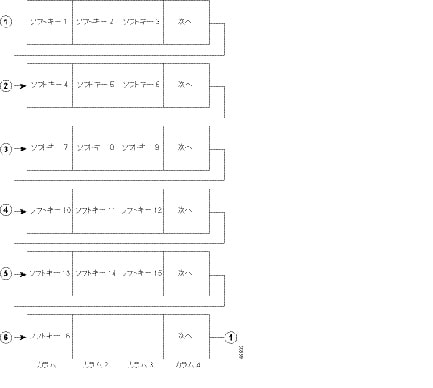
ソフトキー テンプレートの動作
Cisco Unified Communications Manager Assistant などのアプリケーションがソフトキーをサポートするためには、ソフトキー テンプレートおよびそのアプリケーションを使用するデバイスごとに、データベース内にソフトキーおよびソフトキー セットが設定されている必要があります。
どのソフトキー テンプレートでも、アプリケーション ソフトキーとコール処理ソフトキーを混在させることができます。スタティック ソフトキー テンプレートは、データベース内でデバイスと関連付けられます。デバイスが Cisco Unified Communications Manager に登録されると、スタティック ソフトキー テンプレートがデータベースからコール処理に読み込まれ、デバイスに渡されて、セッションの間中(デバイスが登録解除されるかリセットされるまで)使用されます。デバイスがリセットされた場合は、管理者が行う更新によって、別のソフトキー テンプレートまたはソフトキー レイアウトが適用されることがあります。
ソフトキーは、アプリケーション ID と呼ばれるフィールドをサポートしています。Cisco Unified Communications Manager Assistant などのアプリケーションは、Cisco CTIManager およびコール処理を介して、特定のアプリケーション ID とともにデバイスに要求を送信することにより、アプリケーション ソフトキーを有効または無効にします。
ユーザが Cisco IP Manager Assistant サービスにログインしてサービスのアシスタントを選択すると、アプリケーションは Cisco CTIManager およびコール処理を介してデバイスに要求を送信し、そのアプリケーション ID を持つすべてのアプリケーション ソフトキーを有効にします。
いつでも、Cisco Unified IP Phone に複数のソフトキー セットを表示できます(コールごとに 1 つのソフトキー セット)。
データベース内でデバイス(Cisco Unified IP Phone など)に関連付けられているソフトキー テンプレートは、デバイスがコール処理に登録するときに使用されるものです。ソフトキー テンプレートとデバイスの関連付けは、Cisco Unified Communications Manager の管理ページの [ソフトキー テンプレートの設定(Softkey Template Configuration)] を使用して行います。『 Cisco Unified Communications Manager アドミニストレーション ガイド 』の 「ソフトキー テンプレートの設定」 を参照してください。
共通電話プロファイル
Cisco Unified Communications Manager は共通電話プロファイルを使用して、Cisco Unified IP Phone に関連付けられている電話機の属性を定義します。これらの属性を、すべての電話機に個別に追加することなく、プロファイルの中に入れておくと、管理者は電話機の設定に費やす時間を減らすことができ、電話機グループの値を変更できるようになります。共通電話プロファイルでは、次の属性を指定します。
共通電話プロファイルは、電話機を設定する場合に必須フィールドになります。したがって、電話機を作成する前に、共通電話プロファイルを作成する必要があります。Cisco Unified Communications Manager に用意されている Standard Common Phone Profile をコピーして修正し、新しい共通電話プロファイルを作成することもできます。Standard Common Phone Profile そのものは修正も削除もできません。
共通電話プロファイルの設定方法については、『 Cisco Unified Communications Manager アドミニストレーション ガイド 』のを参照してください。
電話機を追加する方法
Cisco Unified Communications Manager データベースに、SCCP または SIP をサポートする電話機を追加する方法には、自動登録を使用した自動的な追加、[電話の設定(Phone Configuration)] ウィンドウを使用した手動による追加、または一括管理ツール(BAT)を使用したグループ単位の追加があります。
電話機をインストールする前に、自動登録を使用可能にしておくと、IP テレフォニー ネットワークに Cisco Unified IP Phone を接続するときに、その IP Phone を Cisco Unified Communications Manager データベースに自動的に追加できます。自動登録を使用可能にする方法については、『 Cisco Unified Communications Manager アドミニストレーション ガイド 』のを参照してください。自動登録時に、Cisco Unified Communications Manager は、次に使用可能な電話番号を順に電話機に割り当てます。しかし、自動登録を使用したくない場合もあります。たとえば、特定の電話番号を電話機に割り当てたい場合、または『 Cisco Unified Communications Manager セキュリティ ガイド 』で説明されているように、認証または暗号化を実装する場合などです。

ヒント Cisco CTL クライアントを介した認証および暗号化についてクラスタ全体にセキュリティ モードを設定すると、Cisco Unified Communications Manager は自動的に自動登録を使用不可にします。
自動登録を使用しない場合は、手動で Cisco Unified Communications Manager データベースに電話機を追加するか、一括管理ツール(BAT)を使用する必要があります。BAT を使用すると、システム管理者は、大量の Cisco Unified IP Phone に対して追加、変更、および削除の操作を一括で実行できます。BAT の使用方法の詳細については、『 Cisco Unified Communications Manager Bulk Administration ガイド 』を参照してください。

ヒント Cisco Unified Communications Manager をインストールした後、自動登録を使用可能にせず、電話機を Cisco Unified Communications Manager データベースに追加しない場合、この電話機の Cisco Unified Communications Manager への登録処理は行われません。この電話は、自動登録が有効になるか、Cisco Unified Communications Manager データベースに追加されるまで、「IPを設定中」というメッセージを表示し続けます。Real-Time Monitoring Tool および Cisco Unified Reporting は、登録済みのデバイスと未登録のデバイス情報を表示できます。詳細については、『Real-Time Monitoring Tool Administration Guide』および『Cisco Unified Reporting Administration Guide』を参照してください。
[エンドユーザ、電話、DN、およびLAの設定(End User, Phone, DN, and LA Configuration)] ウィンドウを使用すると、新しいエンド ユーザを追加するときに、同時に新しい電話機を追加できます。その同じウィンドウを使用して、新しいエンド ユーザの電話番号(DN)およびライン アピアランス(LA)を関連付けることができます。[エンドユーザ、電話、DN、およびLAの設定(End User, Phone, DN, and LA Configuration)] ウィンドウにアクセスするには、[ユーザ管理(User Management)] > [ユーザ/電話の追加(User/Phone Add)] メニュー オプションを選択します。設定の詳細については、『 Cisco Unified Communications Manager アドミニストレーション ガイド 』のを参照してください。

(注) [エンドユーザ、電話、DN、およびLAの設定(End User, Phone, DN, and LA Configuration)] ウィンドウでは、新しいエンド ユーザと新しい電話機の追加だけができます。既存のエンド ユーザまたは既存の電話機を入力することはできません。
電話の移行
Cisco Unified Communications Manager の管理ページの [電話の移行(Phone Migration)] ウィンドウを使用すると、電話機の機能、ユーザ、回線の設定を別の電話機に移行できます。つまり、データを別の電話機モデルや、別のプロトコルを実行する同じ電話機モデルに移行することが可能です。たとえば、Cisco Unified IP Phone 7965 から Cisco Unified IP Phone 7975 にデータを移行できます。また、Cisco Unified IP Phone 7965(SCCP)から Cisco Unified IP Phone 7965(SIP)など、SCCP を実行する電話機モデルから、SIP を実行する同じ電話機モデルにデータを移行することも可能です。

ヒント 電話機間でデータを移行できるため、既存の電話機の設定を新しい電話機に移行するときに、電話機、回線、スピード ダイヤルなどを追加する必要がありません。
電話機の設定を新しい電話機に移行する前に、次の情報を考慮してください。
•![]() 電話機モデルで同じ機能がサポートされていない場合、その新しい電話機で機能を使用できないことがあります。移行する設定を [電話の移行(Phone Migration)] ウィンドウで保存する前に、機能を使用できなくなる可能性があるという警告が Cisco Unified Communications Manager の管理ページに表示されます。
電話機モデルで同じ機能がサポートされていない場合、その新しい電話機で機能を使用できないことがあります。移行する設定を [電話の移行(Phone Migration)] ウィンドウで保存する前に、機能を使用できなくなる可能性があるという警告が Cisco Unified Communications Manager の管理ページに表示されます。
•![]() 一部の電話機モデルは電話機の移行をサポートしていません。このようなモデルには、CTI ポート、H.323 クライアント、Cisco Unified Mobile Communicator、Cisco IP SoftPhone などがあります。
一部の電話機モデルは電話機の移行をサポートしていません。このようなモデルには、CTI ポート、H.323 クライアント、Cisco Unified Mobile Communicator、Cisco IP SoftPhone などがあります。
•![]() 電話機の設定を移行するには、移行先の電話機モデルの電話テンプレートを BAT([一括管理(Bulk Administration)] > [電話(Phones)] > [電話テンプレート(Phone Template)] の順に選択)で作成する必要があります。たとえば、Cisco Unified IP Phone 7965 の設定を Cisco Unified IP Phone 7975 に移行する場合、Cisco Unified IP Phone 7975 の電話テンプレートを作成します。
電話機の設定を移行するには、移行先の電話機モデルの電話テンプレートを BAT([一括管理(Bulk Administration)] > [電話(Phones)] > [電話テンプレート(Phone Template)] の順に選択)で作成する必要があります。たとえば、Cisco Unified IP Phone 7965 の設定を Cisco Unified IP Phone 7975 に移行する場合、Cisco Unified IP Phone 7975 の電話テンプレートを作成します。
•![]() 新しい電話機で使用されるデータベース レコードは元の電話機と同じであるため、電話機の設定を新しい電話機に移行すると、元の電話機の設定が Cisco Unified Communications Manager の管理ページ/Cisco Unified Communications Manager データベースから削除されます。つまり、移行後は元の電話機の設定を確認または操作できません。
新しい電話機で使用されるデータベース レコードは元の電話機と同じであるため、電話機の設定を新しい電話機に移行すると、元の電話機の設定が Cisco Unified Communications Manager の管理ページ/Cisco Unified Communications Manager データベースから削除されます。つまり、移行後は元の電話機の設定を確認または操作できません。
スピード ダイヤルや回線の数が少ない電話機に移行しても、元の電話機のスピード ダイヤルや回線は Cisco Unified Communications Manager の管理ページ/Cisco Unified Communications Manager データベースから削除されませんが、一部のスピード ダイヤルおよび回線は新しい電話機には表示されません。設定の移行後は、元の電話機のすべてのスピード ダイヤルと回線を、新しい電話機の [電話の設定(Phone Configuration)] ウィンドウで確認できます。
•![]() 電話機の設定を新しい電話機に移行する前に、電話機がネットワークに接続されていないことを確認します。移行作業を実行したら、新しい電話機をネットワークに接続できます。
電話機の設定を新しい電話機に移行する前に、電話機がネットワークに接続されていないことを確認します。移行作業を実行したら、新しい電話機をネットワークに接続できます。
•![]() 電話機の設定を新しい電話機に移行する前に、新しい電話機のデバイス ライセンス ユニットの数が十分であることを確認します。
電話機の設定を新しい電話機に移行する前に、新しい電話機のデバイス ライセンス ユニットの数が十分であることを確認します。
•![]() 既存の電話の設定の移行については、『 Cisco Unified Communications Manager アドミニストレーション ガイド 』のを参照してください。
既存の電話の設定の移行については、『 Cisco Unified Communications Manager アドミニストレーション ガイド 』のを参照してください。
•![]() 複数の電話機の設定を移行する場合は、一括管理ツールを使用します。この作業の実行方法については、『 Cisco Unified Communications Manager Bulk Administration ガイド 』を参照してください。
複数の電話機の設定を移行する場合は、一括管理ツールを使用します。この作業の実行方法については、『 Cisco Unified Communications Manager Bulk Administration ガイド 』を参照してください。
電話機能
Cisco Unified Communications Manager を使用すると、割り込み、プライバシー解除、折返し、コール パーク、コール ピックアップ、即時転送、回線をまたいで参加、迷惑呼 ID、品質レポート ツール、サービス URL、ワンボタン割り込み/C 割り込み、スピード ダイヤル、スピード ダイヤルなどの電話機能を Cisco Unified IP Phone に設定できます。
電話番号に関連する機能については、「電話番号の機能」を参照してください。
サポートされる電話機能については、次の項を参照してください。
•![]() 「発信側正規化」
「発信側正規化」
•![]() 「自動転送」
「自動転送」
•![]() 「コール待機」
「コール待機」
•![]() 「コール選択」
「コール選択」
•![]() 「会議のリンク」
「会議のリンク」
•![]() 「会議リスト」
「会議リスト」
•![]() 「直接転送」
「直接転送」
•![]() 「サイレント」
「サイレント」
•![]() 「保留復帰」
「保留復帰」
•![]() 「即時転送」
「即時転送」
•![]() 「インターネット プロトコル バージョン 6(IPv6)」
「インターネット プロトコル バージョン 6(IPv6)」
•![]() 「インターコム」
「インターコム」
•![]() 「参加」
「参加」
•![]() 「監視と記録」
「監視と記録」
エージェント グリーティング
エージェント グリーティングを使用すると、エージェントまたは管理者は、事前に録音されたあいさつメッセージを作成し、コール(お客様からのコールなど)の最初に再生できます。その後、エージェントは発信者と会話を開始します。エージェントは、必要に応じて 1 つまたは複数のあいさつメッセージを事前に録音しておき、後で作成および更新できます。お客様がコールすると、発信側と着信側の両方に事前に録音されたメッセージが聞こえます。エージェントは、メッセージが終わるまでミュートのままにするか、メッセージの途中でコールに応答できます。電話機でサポートされているすべてのコーデックは、エージェント グリーティング コールでサポートされます。
Cisco Unified Communications Manager の管理アプリケーションでエージェント グリーティングを有効にするには、[デバイス(Device)] > [電話(Phone)] を選択し、設定する Cisco Unified IP Phone を探します。[デバイス情報(Device Information)] ペインまでスクロールし、[ビルトインブリッジ(Built In Bridge)] を [オン(On)] または [デフォルト(Default)] に設定します。[ビルトインブリッジ(Built In Bridge)] を [デフォルト(Default)] に設定した場合は、Cisco Unified Communications Manager の管理アプリケーションで、[システム(System)] > [サービスパラメータ(Service Parameter)] を選択し、適切なサーバとサービスを選択します。[Clusterwide Parameters (Device - Phone)] ペインまでスクロールし、Built-in Bridge Enable を [On] に設定します。
詳細については、エージェント グリーティング機能のマニュアル『 CTI Product Description Guide for Cisco Unified Contact Center Enterprise, Release 8.5(1) 』を参照してください。
オーディオ メッセージ受信インジケータ(AMWI)
Cisco Unified Communications Manager の管理ページで Audible Message Waiting Indicator Policy サービス パラメータを設定すると、開封待ちのボイス メッセージがあるときにエンド ユーザが(ボイス メッセージが残された回線の)電話機をオフフックにした場合、スタッター ダイヤル トーンが受信されるように Cisco Unified IP Phone を設定できます。

(注) 下位互換性を維持するため、SCCP を実行している Cisco Unified IP Phone は、SCCP ファームウェアのバージョンが 10 よりも前の電話機には AMWI スタッター ダイヤル トーンを発行しません。これは、Cisco Unified Communications Manager の管理ページのウィンドウで AMWI が設定されているかどうかとは関係ありません。
割り込みとプライバシー
割り込みとプライバシーの機能は、連携して動作します。いずれの機能も、SCCP または SIP を実行している電話機でシェアドラインだけを使用して機能します。
割り込みは、進行中のコールにユーザを追加します。[割込み] または [C割込] ソフトキーを押すと、ユーザ(発信側)は、自動的にシェアドライン コール(ターゲット)に追加されます。現在コール中のユーザにはトーンが聞こえます
プライバシーを使用すると、ユーザは回線を共有したデバイスの他のユーザがデバイス コール情報を表示することを許可または禁止したり、別のユーザがアクティブ コールに割り込むことを許可したりすることができます。
割り込みとプライバシーの詳細については、『 Cisco Unified Communications Manager 機能およびサービス ガイド 』の 「割り込みとプライバシー」 を参照してください。
発信側正規化
E.164 標準に準拠する発信側正規化は、一部の電話機のダイヤル機能を拡張し、コールが地理上の複数の場所にルーティングされる場合の折返し機能を強化します。この機能を利用することで、着信側は、電話機の通話履歴ディレクトリに記録されている電話番号を修正しなくても折返しコールを発信できます。また、発信側正規化では、電話番号をグローバル化およびローカライズして、電話機に適切な発信側番号を表示することもできます。
発信側正規化を設定すると、コールが IP WAN を通じて複数のロケーションにルーティングされる場合のトール バイパスの問題を軽減できます。また、コールの発信元を Cisco Unified Communications Manager で識別して、発信側の番号をグローバル化またはローカライズし、電話機ユーザに提供できます。
発信側番号は、電話機本体でローカライズすることもできます。発信側番号を電話機でローカライズするには、[電話の設定(Phone Configuration)] ウィンドウで [発呼側変換CSS(Calling Party Transformation CSS)] または [デバイスプールの発呼側変換CSSを使用(Use Device Pool Calling Party Transformation CSS)] を設定する必要があります。
電話機に対してこの機能を設定する方法については、『 Cisco Unified Communications Manager 機能およびサービス ガイド 』のを参照してください。
国際エスケープ文字 + を設定することで、発信側番号をグローバル化できます。国際エスケープ文字 + については、「国際エスケープ文字 + の使用」を参照してください。
自動転送
自動転送を使用すると、ユーザは、Cisco Unified IP Phone に着信するすべてのコールが、別の電話機で呼び出し音を鳴らすように設定できます。自動転送は、Cisco Unified Communications Manager の管理ページ内の [電話番号の設定(Directory Number Configuration)] ウィンドウで設定します。

ヒント コーリング サーチ スペースを設定することで、各自動転送タイプを、内部および外部のコールに設定でき、コールをボイス メッセージ システムまたはダイヤル先番号へ転送できます。
管理者は、自動転送情報表示オプションを最初の着信番号、またはリダイレクトされた着信番号、またはその両方に設定できます。管理者は、発呼側回線 ID の表示および発呼名の表示を有効または無効にすることができます。表示オプションは、各ライン アピアランスに対して設定できます。
•![]() 「不在転送(CFA の宛先の上書き、CFA ループの阻止、および CFA ループからの脱出を含む)」
「不在転送(CFA の宛先の上書き、CFA ループの阻止、および CFA ループからの脱出を含む)」
•![]() 「話中転送」
「話中転送」
•![]() 「無応答時転送」
「無応答時転送」
不在転送(CFA の宛先の上書き、CFA ループの阻止、および CFA ループからの脱出を含む)
Call Forward All(CFA; 不在転送)を使用すると、電話機のユーザがすべてのコールを所定の電話番号に転送できるようになります。
管理者は、コーリング サーチ スペースを設定することで、内部コールおよび外部コールに対して CFA を設定し、コールをボイス メッセージ システムまたはダイヤル先番号に転送できます。Cisco Unified Communications Manager には、不在転送(CFA)に適用される二次コーリング サーチ スペースの設定フィールドが用意されています。不在転送の二次コーリング サーチ スペースは既存のコーリング サーチ スペースと組み合されて、代替 CSS システム設定のサポートを可能にします。不在転送がアクティブにされると、コーリング サーチ スペースおよび不在転送の二次コーリング サーチ スペースだけを使用して不在転送の宛先の妥当性が検査され、コールが不在転送の宛先へリダイレクトされます。これらのフィールドが空の場合、ヌル CSS が使用されます。不在転送の [コーリングサーチスペース(Calling Search Space)] フィールドと [不在転送の二次コーリングサーチスペース(Secondary Calling Search Space for Forward All)] フィールドで設定された CSS フィールドだけが使用されます。電話機から不在転送がアクティブにされた場合、不在転送の宛先はコーリング サーチ スペースと不在転送の二次コーリング サーチ スペースを使用して妥当性が検査され、不在転送の宛先がデータベースに書き込まれます。不在転送がアクティブの場合、不在転送の宛先の妥当性は常に、不在転送のコーリング サーチ スペースおよび不在転送の二次コーリング サーチ スペースと照合して検査されます。
Cisco Unified Communications Manager で提供されているサービス パラメータ(CFA Destination Override)を使用すると、Call Forward All(CFA; 不在転送)の宛先が CFA の開始側にコールしたときに、管理者が CFA を上書きできます。この上書きによって、重要なコールの場合に CFA の宛先が開始側に到達できるようになります。つまり、コールの転送先ユーザ(宛先)がコールの転送元ユーザ(開始側)にコールした場合、自動転送が宛先に対して再度実行されるのではなく、開始側の電話機の呼び出し音が鳴ります。この上書きは、CFA の宛先電話番号が内部と外部のどちらであっても機能します。
CFA Destination Override サービス パラメータが [False] に設定されている場合(デフォルト値)、上書きは発生しません。CFA の上書きを有効にするには、このサービス パラメータを必ず [True] に設定します。サービス パラメータの設定の詳細については、『 Cisco Unified Communications Manager アドミニストレーション ガイド 』の 「サービス パラメータの設定」 を参照してください。

(注) CFA の上書きが発生するのは、CFA の宛先が開始側と一致し、CFA Destination Override サービス パラメータが [True] に設定されている場合だけです。このサービス パラメータが [True] に設定され、開始側が CFA の宛先と一致していない場合、CFA の上書きは発生せず、CFA は有効なままになります。
Cisco Unified Communications Manager は、不在転送のループを検出した場合、電話機の不在転送をアクティブにしません。Cisco Unified Communications Manager が不在転送のループを検出するのは、たとえば、電話番号 1000 の電話機でユーザが [不在] ソフトキーを押し、CFA の宛先として 1001 を入力したときに、1001 がすべてのコールを電話番号 1002 に転送し、1002 がすべてのコールを電話番号 1003 に転送し、1003 がすべてのコールを 1000 に転送した場合です。この場合、Cisco Unified Communications Manager はループの発生を検出し、電話番号 1000 の電話機で CFA をアクティブにしません。

ヒント 不在転送を Cisco Unified Communications Manager の管理ページまたは Cisco Unified CM のユーザ オプション ウィンドウでアクティブにした場合、Cisco Unified Communications Manager は CFA ループの発生を阻止しません。
同一の電話番号が複数のパーティションに存在する場合(パーティション 1 と 2 に電話番号 1000 が存在する場合など)、Cisco Unified Communications Manager は、電話機での CFA のアクティブ化を許可します。
Forward Maximum Hop Count サービス パラメータは、Cisco CallManager サービスをサポートしており、不在転送のチェーン全体で許容されるコール ホップの最大数を指定します。たとえば、このパラメータの値が 7 で、不在転送のチェーンが電話番号 1000 から 1007 まで連続して発生する場合(ホップ数が 7)、1 つのコールで転送ホップ数が 7 を超えることはできないため、電話番号 2000 の電話機ユーザが電話番号 1000 への CFA をアクティブにしようとしても、Cisco Unified Communications Manager は拒否します。Q.SIG トランクを使用するコールでの特別な考慮事項など、このサービス パラメータの詳細については、Cisco Unified Communications Manager の管理ページの [サービス パラメータ設定(Service Parameter Configuration)] ウィンドウにある [Forward Maximum Hop Count] リンクをクリックしてください。
Cisco Unified Communications Manager が不在転送(CFA)ループの発生を阻止するのは、電話機で CFA がアクティブにされた場合、不在転送のホップ数が Forward Maximum Hop Count サービス パラメータで指定された値を超えた場合、および転送チェーンに含まれているすべての電話機で、(Call Forward Busy(CFB; 話中転送)、Call Forward No Answer(CFNA; 無応答時転送)、またはその他の自動転送オプションではなく)CFA がアクティブになっている場合です。たとえば、電話番号 1000 のユーザがすべてのコールを電話番号 1001 に転送し、1001 では電話番号 1002 への CFB および CFNA が設定され、1002 では電話番号 1000 への CFA が設定されているとします。この場合、1002 は、電話番号 1001 の(CFA ではなく)CFB および CFNA 宛先として機能するため、Cisco Unified Communications Manager はコールの確立を許可します。
Cisco Unified Communications Manager は不在転送ループからの脱出をサポートしているため、CFA ループが発生してもコールの処理には影響しません。CFA ループが検出された場合、コールは転送チェーン全体を通過し、不在転送ループから脱出し、通常どおりに確立されます。これは、転送チェーン内のいずれかの電話番号で、CFNA、CFB、またはその他のコール転送オプションが CFA とともに設定されている場合でも同様です。たとえば、電話番号 1000 の電話機ユーザがすべてのコールを電話番号 1001 に転送し、1001 のユーザはすべてのコールを電話番号 1002 に転送し、1002 のユーザはすべてのコールを電話番号 1000 に転送する場合、CFA ループが発生します。また、電話番号 1002 では電話番号 1004 への CFNA が設定されています。電話番号 1003 の電話機ユーザが電話番号 1000 にコールを発信すると、1001 に転送され、次に 1002 に転送されます。Cisco Unified Communications Manager は CFA ループを検出し、コールはループを脱出して、電話番号 1002 に接続しようとします。電話番号 1002 の電話機ユーザがコールに応答する前に、無応答時の呼び出し時間のタイマーが満了した場合、Cisco Unified Communications Manager はコールを電話番号 1004 に転送します。
Cisco Unified Communications Manager は、1 つのコールについて複数の不在転送ループを検出できます。ループが検出されると、その都度コールを接続しようとします。
Call Forward Busy(CFB; 話中転送)機能は、回線が使用中で、ビジー トリガー設定値に到達した場合にだけ、コールを転送します。
自動転送のビジー トリガーが、クラスタ内の各ライン アピアランスに設定されます。最大値は、ライン アピアランスに設定されたコールの最大数です。自動転送のビジー トリガーは、回線のアクティブ コール数を判別して、自動転送のビジー設定を有効にします(たとえば、10 コール)。

ヒント ユーザが発信コールや転送を行うことができるよう、ビジー トリガー値はコールの最大数よりわずかに小さくしておいてください。
コール転送先の電話番号がビジーである場合、コールは確立されません。
Call Forward No Answer(CFNA; 無応答時転送)機能は、設定されている無応答呼び出し時間が経過した後に電話機が応答しない場合、または宛先が登録されていない場合に、コールを転送します。
自動転送の無応答呼び出し時間が、クラスタ内の各ライン アピアランスに設定され、デフォルトには 12 秒が指定されます。自動転送の無応答呼び出し時間は、呼び出し音が鳴っている時間を判別して、自動転送の無応答呼び出し設定を有効にします。
Call Forward No Coverage(カバレッジなし時転送)機能は、呼び出しが実行し尽くされたかタイムアウトし、関連するカバレッジ用のハント パイロットが最終転送に [個人の初期設定を使用(Use Personal Preferences)] を指定している場合に、コールを転送します。
コール待機
コール待機機能を使用すると、ユーザは、最初に受けたコールの接続を解除することなく、同一回線上で 2 番目に着信したコールを受けることができます。2 番目のコールが着信すると、コール待機を知らせる短いトーンが聞こえます。このトーンは、[電話番号の設定(Directory Number Configuration)] ウィンドウの [呼出音設定(Ring Setting、電話がアクティブのとき)(Ring Setting (Phone Active))] で設定できます。
コール待機を設定するには、Cisco Unified Communications Manager の管理ページの [電話番号の設定(Directory Number Configuration)] ウィンドウで、ビジー トリガー(3 以上)およびコールの最大数を設定します。
コール待機キャンセル
コール待機キャンセル機能を使用すると、ユーザは、コールがアクティブであるときにコール待機サービスをキャンセルできます。ユーザは、この機能を使用することによって、1 つのコールのコール待機動作をブロックできます。この機能を起動する場合、ユーザは、コール待機キャンセル コードをダイヤルし、再コール ダイヤル トーンを取得して、通常どおりにコールを発信します。この機能が起動されたコールの間は、コール待機サービスは非アクティブとなり、このユーザに対してコールを行うと通常のビジー処理が行われ、コール待機トーンによってコールが中断されることがありません。

(注) この機能は、IP Phone およびアナログ電話機の両方で使用できます。
管理者は、Cisco Unified Communications Manager で、コール待機キャンセルのソフトキーを使用して、コール待機キャンセル機能を有効にできます。これにより、非標準のソフトキー テンプレートに新しいソフトキーが追加されます。その後、サポートされているデバイスにこのテンプレートを割り当てます。

(注) ソフトキー テンプレートの詳細については、「ソフトキー テンプレート」を参照してください。
コール診断と音声品質のメトリック
Cisco Unified Communications Manager の管理ページで Call Diagnostics Enabled サービス パラメータを設定すると、コール診断と音声品質のメトリックを収集するよう、SCCP および SIP を実行している Cisco Unified IP Phone を設定できます。
SIP によって、Cisco Unified IP Phone ではコール診断および音声品質メトリックが完全にサポートされます。サポート内容には、コール終了レポート、通話中レポート(コール保留やメディア切断など)、および音声品質メトリックが含まれます。SIP を実行している Cisco Unified IP Phone 7940 および 7960 では、音声品質メトリックおよび通話中レポートは報告されません。Cisco Unified IP Phone で SIP の音声品質メトリックを有効にするには、[SIPプロファイルの設定(SIP Profile Configuration)] ウィンドウで [コールの統計(Call Stats)] チェックボックスをオンにします。
コール診断および音声品質のメトリックを使用できる Cisco Unified IP Phone を設定する方法については、Cisco Unified IP Phone のユーザおよび管理者用マニュアルを参照してください。
コール パーク
コール パーク機能を使用すると、あるユーザがコールを保留にした後、Cisco Unified Communications Manager システムでコール パークを使用するよう設定されている任意のユーザが、そのコールを取り出せるように設定できます。
たとえば、あるユーザが内線番号 1000 でアクティブ コールを受けている場合、コール パーク専用内線番号(たとえば、1234)にそのコールを保留することができます。別のユーザは、1234 にダイヤルすると、そのコールを取り出すことができます。
コール パークを使用するには、電話機能の設定時に、Cisco Unified Communications Manager の管理ページ中にコール パーク専用内線番号(この場合、1234)を追加する必要があります。コール パークの詳細については、『 Cisco Unified Communications Manager 機能およびサービス ガイド 』の 「コール パークとダイレクト コール パーク」 を参照してください。
コール ピックアップ
Cisco Unified Communications Manager では次のタイプのコール ピックアップを提供します。
•![]() コール ピックアップ:ユーザは、指定したコール ピックアップ グループ内の呼び出し音が鳴っている電話機に応答できます。
コール ピックアップ:ユーザは、指定したコール ピックアップ グループ内の呼び出し音が鳴っている電話機に応答できます。
•![]() グループ コール ピックアップ:ユーザは、別のピックアップ グループ内の着信コールに応答できます。
グループ コール ピックアップ:ユーザは、別のピックアップ グループ内の着信コールに応答できます。
•![]() 他グループ ピックアップ:ユーザは、本人が所属するグループに関連付けられたピックアップ グループ内の着信コールに応答できます。
他グループ ピックアップ:ユーザは、本人が所属するグループに関連付けられたピックアップ グループ内の着信コールに応答できます。
•![]() ダイレクト コール ピックアップ:ピックアップ グループに所属する特定の電話番号(DN)にコールが着信し、そのグループが自分のグループに関連付けられている場合、直接応答できます。
ダイレクト コール ピックアップ:ピックアップ グループに所属する特定の電話番号(DN)にコールが着信し、そのグループが自分のグループに関連付けられている場合、直接応答できます。
これらのタイプのコール ピックアップはいずれも自動または手動で操作できます。Auto Call Pickup Enabled サービス パラメータが有効な場合、電話機にある次のソフトキーのいずれかを押すと、Cisco Unified Communications Manager は着信コールに自動的に接続します。
•![]() [ピック(PickUp)]:コール ピックアップの場合(ユーザが所属するピックアップ グループ内のコール)
[ピック(PickUp)]:コール ピックアップの場合(ユーザが所属するピックアップ グループ内のコール)
•![]() [Gピック(GPickUp)]:グループ コール ピックアップの場合(別のピックアップ グループのコール)およびダイレクト コール ピックアップの場合(自分のピックアップ グループに関連付けられているピックアップ グループのコール)
[Gピック(GPickUp)]:グループ コール ピックアップの場合(別のピックアップ グループのコール)およびダイレクト コール ピックアップの場合(自分のピックアップ グループに関連付けられているピックアップ グループのコール)
•![]() [他Grp(OPickUp)]:他グループ ピックアップの場合(ユーザが所属するピックアップ グループに関連付けられたピックアップ グループ内のコール)
[他Grp(OPickUp)]:他グループ ピックアップの場合(ユーザが所属するピックアップ グループに関連付けられたピックアップ グループ内のコール)
コール ピックアップ機能を自動化すると、グループ コール ピックアップおよびダイレクト コール ピックアップを除き、コール接続に使用するキー入力は 1 回だけで済みます。グループ コール ピックアップの場合は、電話機の [Gピック(GPickUp)] ソフトキーを押し、他のピックアップ グループの DN をダイヤルします。ダイレクト コール ピックアップの場合は、電話機の [Gピック(GPickUp)] ソフトキーを押し、呼び出し音が鳴っているピックアップ対象の電話機の DN をダイヤルします。

(注) CTI アプリケーションでは、コールに応答している通話者を監視できます。しかし、コールの発信者または応答されたコールの着信先を監視することはできません。したがって、Cisco Unified Communications Manager Assistant では自動コール ピックアップ(ワンタッチ コール ピックアップ)は使用できません。
コール ピックアップ機能は、Cisco Unified Communications Manager に電話機能を設定する際に設定します。
コール ピックアップ グループは、回線を追加するときに指定できます。コール ピックアップ グループには、(指定されたパーティション内で)この電話番号へのコールに応答するためにダイヤル可能な番号を指定します。コール ピックアップの詳細については、『 Cisco Unified Communications Manager 機能およびサービス ガイド 』の 「コール ピックアップ」 を参照してください。
コール ピックアップ通知
この機能は、ユーザの所属しているピックアップ グループの電話機にコールが着信したときに、ユーザがオーディオ アラートまたはビジュアル アラートを受信できるようにするものです。複数回線の電話機では、プライマリ回線に関連付けられたピックアップ グループのアラートのみ受信できることに注意してください。
次の通知パラメータを [コールピックアップグループの設定(Call Pickup Group Configuration)] ウィンドウで設定できます。
•![]() 通知のタイプ(オーディオ、ビジュアル、オーディオとビジュアルの両方、または通知なし)
通知のタイプ(オーディオ、ビジュアル、オーディオとビジュアルの両方、または通知なし)
•![]() ビジュアル通知メッセージの内容(着信側 ID、発信側 ID、発信側と着信側の ID、または通知なし)
ビジュアル通知メッセージの内容(着信側 ID、発信側 ID、発信側と着信側の ID、または通知なし)
•![]() コールが元の着信側に到達した時点から、コール ピックアップ グループの残りのメンバーに通知するまでの待ち時間(秒単位)
コールが元の着信側に到達した時点から、コール ピックアップ グループの残りのメンバーに通知するまでの待ち時間(秒単位)
電話機がアイドル状態または使用中のときに提供されるオーディオ通知のタイプは、[電話番号の設定(Directory Number Configuration)] ウィンドウで設定できます。コール ピックアップ通知を設定する方法については、『 Cisco Unified Communications Manager 機能およびサービス ガイド 』の 「コール ピックアップ」 を参照してください。
コール選択
[選択] ソフトキーを使用すると、ユーザは、機能を使用するコールを選択することや、同一のライン アピアランスを共有する他のデバイスからのコールをロックすることができます。選択されたコールで [選択] ソフトキーを押すと、コールの選択を解除します。
コールがデバイスによって選択されると、ライン アピアランスを共有する他のすべてのデバイスが Remote-In-Use 状態になります。Remote-In-Use 状態のコールを選択することはできません。つまり、コール インスタンスを選択することによって、同一のライン アピアランスを共有する他のデバイスからコールをロックします。
コール選択は、SIP または SCCP を実行している電話機でシェアドラインをサポートしています。シェアドライン以外での選択は、SIP を実行している電話機ではサポートされません。
会議のリンク
高度なアドホック会議では、アドホック会議を別のアドホック会議に個々の参加者のように追加して、複数のアドホック会議をリンクし、統合することができます。会議のリンクには、リニアとノンリニアの 2 タイプがあります。
会議リスト
会議リスト機能は、アドホック会議の参加者の電話番号をリストにして提供します。Cisco Unified Communications Manager の管理ページに設定されている参加者の名前だけが表示されます。
どの参加者も電話機に会議リスト機能を呼び出し、参加者を表示できます。会議の管理者は、会議リスト機能を呼び出して [削除] ソフトキーを使用すると、会議の参加者を表示および削除できます。
接続先番号の表示
コールがトランスレーション パターンまたはルート パターンを通じてルーティングされる場合、Call Forward All(CFA; 不在転送)または Call Forward Busy(CFB; 話中転送)の宛先にルーティングされる場合、コール転送または CTI アプリケーションを通じてリダイレクトされる場合は、接続先番号の表示が更新され、変更先またはリダイレクト先の番号が表示されます。
接続先番号の表示が制限されている場合、接続先回線 ID の表示は、コールが継続している間のみ、ダイヤル番号のみに制限されます。
接続先番号の表示の詳細については、『 Cisco Unified Communications Manager 機能およびサービス ガイド 』の 「Call Display Restrictions 機能」 を参照してください。
デバイス モビリティ
Cisco Unified Communications Manager は、IP サブネット、およびロケーション情報を含んだデバイス プールを使用してデバイスのホーム ロケーションを判別します。IP サブネットをロケーションにリンクすると、デバイスがホーム ロケーションとリモート ロケーションのどちらにあるかをシステムが特定し、適切にデバイスを登録することができます。
デバイス モビリティをサポートするために、デバイス プールの構造が変更され、ユーザ情報がロケーションおよびモビリティの情報から分離されます。デバイス プールには、デバイス自体およびデバイス モビリティに固有の情報が保持されています。追加される共通プロファイルを利用して、管理者はユーザに関連するすべての情報を設定できます。管理者は、各デバイスをユーザ ベースの情報の共通プロファイルに関連付ける必要があります
デバイス モビリティの設定については、『 Cisco Unified Communications Manager 機能およびサービス ガイド 』の 「デバイス モビリティ」 を参照してください。
直接転送
[D 転送] および [選択] ソフトキーを使用すると、ユーザは、任意の確立された 2 つのコールを転送し、IP Phone からコールを削除できます。直接転送の詳細については、「1 つの電話番号による複数コールの発信および受信」を参照してください。
ダイレクト コール パーク
ダイレクト コール パークは、ユーザが選択して待機状態になっているダイレクト コール パーク番号に対して、パークされているコールをユーザが転送できる機能です。ダイレクト コール パーク番号は、Cisco Unified Communications Manager の [ダイレクトコールパークの設定(Directed Call Park Configuration)] ウィンドウで設定します。設定されたダイレクト コール パーク番号は、クラスタ全体に存在します。電話機がダイレクト コール パーク Busy Lamp Field(BLF)ボタンをサポートしている場合、特定のダイレクト コール パーク番号のビジー/アイドル ステータスを監視するようにその電話機を設定できます。また、ユーザは BLF ボタンを使用してダイレクト コール パーク番号をスピード ダイヤルで発信することもできます。
ユーザは、コールを取得するための設定済みプレフィックスをダイヤルし、次にダイレクト コール パーク番号をダイヤルすることで、パークされているコールを取得できます。

(注) コール パーク(保留機能)とダイレクト コール パーク(転送機能)は、相互に排他的なものとして扱うことをお勧めします。一方を有効にする場合はもう一方を無効にし、同時に両方を有効にしないでください。両方とも有効にする場合は、それぞれの機能に割り当てる番号を、互いに排他的で重複しないものにする必要があります。
ダイレクト コール パークの詳細については、『 Cisco Unified Communications Manager 機能およびサービス ガイド 』の 「コール パークとダイレクト コール パーク」 を参照してください。
サイレント
サイレント(DND)機能では、次のオプションが提供されます。
•![]() [コール拒否(Call Reject)]:着信コールの情報をユーザに提供しないことを指定します。電話機では、[DND着信呼警告(DND Incoming Call Alert)] パラメータの設定に応じて、ビープ音の再生またはフラッシュによる着信通知を実行できます。
[コール拒否(Call Reject)]:着信コールの情報をユーザに提供しないことを指定します。電話機では、[DND着信呼警告(DND Incoming Call Alert)] パラメータの設定に応じて、ビープ音の再生またはフラッシュによる着信通知を実行できます。
•![]() [呼出音オフ(Ringer Off)]:呼び出し音をオフにしますが、着信コールの情報はデバイスに提供されるので、ユーザはコールに応答できます。
[呼出音オフ(Ringer Off)]:呼び出し音をオフにしますが、着信コールの情報はデバイスに提供されるので、ユーザはコールに応答できます。
DND が有効になっているときは、Cisco Unified IP Phone のビープ音またはフラッシュで着信コールを通知することもできます。ユーザは、各自の Cisco Unified IP Phone または Cisco Unified CM のユーザ オプション ウィンドウで DND を直接設定することができます。
DND が有効になっているときは、通常の優先順位を持つ新しいコールが着信した場合、常にデバイスの DND 設定が優先されます。Cisco Emergency Responder(CER)からのコールや Multi-Level Precedence and Preemption(MLPP)を使用したコールなど、優先順位の高いコールについてはデバイスで呼び出し音が鳴ります。また、DND を有効にすると自動応答機能は無効になります。
ユーザは、次の任意の方法で DND を有効または無効にすることができます。
•![]() Cisco Unified CM のユーザ オプション ウィンドウ
Cisco Unified CM のユーザ オプション ウィンドウ
システム管理者は、Cisco Unified Communications Manager の管理ページで電話機ごとに DND を有効および無効にすることができます。
サイレント機能の詳細については、『 Cisco Unified Communications Manager 機能およびサービス ガイド 』の 「サイレント」 を参照してください。
保留復帰
保留復帰は、コールの保留期間が所定の時間制限を超えたときに、電話機のユーザに警告する機能です。コールの保留期間が制限値を超えた場合、Cisco Unified Communications Manager は電話機で呼び出し音やビープ音などのアラートを生成して、コールを処理するようにユーザに通知します。保留期間が所定の時間制限を超えると、保留されていたコールは復帰コールになります。たとえば、この機能を設定して、コールが 30 秒にわたって保留されたままになった時点で通知が発生するようにした場合、Cisco Unified Communications Manager は呼び出し音やビープ音などのアラートを 30 秒後に電話機に送信します。所定の間隔で再確認アラートを生成するように設定することもできます。ユーザは、電話機をオフフックにすることで保留復帰コールを取得できます。保留復帰機能は非アクティブになります。
管理者は、クラスタまたは回線の保留復帰タイマーおよびその他の機能の設定値を Cisco Unified Communications Manager の管理ページで設定します。
•![]() [保留復帰の呼び出し時間(Hold Reversion Ring Duration、秒)] タイマーには、保留を実行した側の電話機に復帰コール アラートを発行するまでの待機時間を指定します。
[保留復帰の呼び出し時間(Hold Reversion Ring Duration、秒)] タイマーには、保留を実行した側の電話機に復帰コール アラートを発行するまでの待機時間を指定します。
•![]() [保留復帰の通知間隔(Hold Reversion Notification Interval、秒)] タイマーには、保留を実行した側の電話機に定期的な再確認アラートを送信する頻度を指定します。
[保留復帰の通知間隔(Hold Reversion Notification Interval、秒)] タイマーには、保留を実行した側の電話機に定期的な再確認アラートを送信する頻度を指定します。
•![]() [復帰コールのフォーカス優先度(Reverted Call Focus Priority)]には、ユーザが電話機をオフフックにするなどの操作を実行した場合に、着信コールと復帰コールのどちらのコール タイプがフォーカスを取得するかを指定します。
[復帰コールのフォーカス優先度(Reverted Call Focus Priority)]には、ユーザが電話機をオフフックにするなどの操作を実行した場合に、着信コールと復帰コールのどちらのコール タイプがフォーカスを取得するかを指定します。
保留復帰の詳細については、『 Cisco Unified Communications Manager 機能およびサービス ガイド 』の 「保留復帰」 を参照してください。
即時転送
即時転送機能では、ユーザがコールをボイス メッセージ システムにただちに転送できます。マネージャとアシスタントなど、回線を共有している場合にこの機能を使用できます。コールが転送されると、回線では新しいコールを発信または受信できるようになります。
Use Legacy iDivert サービス パラメータが [False] に設定されている場合、転送を開始するユーザが着信コールの転送先となるボイスメールボックスを選択できます。転送を開始するユーザが選択できるのは、最初の着信側のボイスメールボックスまたは転送を開始するユーザのボイスメールボックスです。
即時転送機能にアクセスするには、iDivert または Divert ソフトキー(電話機上ではいずれも [即転送] と表示)が使用されます。iDivert ソフトキーを設定するには、Cisco Unified Communications Manager の管理ページの [ソフトキーテンプレートの設定(Softkey Template Configuration)] ウィンドウを使用します(Divert ソフトキーは設定できません。このソフトキーは、Cisco Unified IP Phone 9971 などのサポートされている電話機モデルで自動的に表示されます)。ソフトキー テンプレートは、Cisco Unified Communications Manager システムにある電話機に割り当てられます。
即時転送の詳細については、『 Cisco Unified Communications Manager 機能およびサービス ガイド 』の 「即時転送」 を参照してください。
インターコム
インターコムを使用すると、事前定義済みのターゲットにコールを発信できます。コール先は、ミュートをアクティブにした状態で、コールにスピーカフォン モードで自動応答します。発信側と宛先の間に一方向の音声パスが確立され、発信側は着信側がビジーかアイドルかにかかわらず、短いメッセージを配信できます。インターコム コールが自動応答されたときに着信側の音声が発信者に送り返されないようにするため、Cisco Unified Communications Manager はウィスパー インターコムを実装しています。ウィスパー インターコムとは、発信者から着信側への一方向だけのオーディオです。着信側は、発信側と通話するには手動でキーを押す必要があります。
インターコムを設定する方法については、『 Cisco Unified Communications Manager アドミニストレーション ガイド 』および『 Cisco Unified Communications Manager 機能およびサービス ガイド 』のインターコムの章を参照してください。
インターネット プロトコル バージョン 6(IPv6)
インターネット プロトコル バージョン 6(IPv6)は最新版のインターネット プロトコル(IP)であり、パケットを使用して、データ、音声、ビデオのトラフィックをデジタル ネットワークでやり取りします。また、このプロトコルを使用すると、ネットワーク アドレスのビット数が 32 ビット(IPv4)から 128 ビットに増加します。Cisco Unified Communications Manager ネットワークでは IPv6 がサポートされているので、このネットワークはデュアルスタック環境で問題なく動作するほか、IP アドレス スペースを拡張し、ネットワークに接続されているデバイスで自動設定機能を使用できるようにします。
SIP を実行する Cisco Unified IP Phone は IPv4 のみをサポートします。SCCP を実行する Cisco Unified IP Phone は、IPv6 または IPv4 のいずれか一方をサポートするほか、デュアルスタック モードで IPv4 と IPv6 をサポートします。Cisco Unified IP Phone の IPv6 での動作方法の詳細については、『 Cisco Unified Communications Manager 機能およびサービス ガイド 』のを参照してください。また、使用する電話機モデルに対応した『 Cisco Unified IP Phone Administration Guide 』を参照してください。
参加
[参加] ソフトキーを使用すると、ユーザは最大 15 の確立されたコールを参加させて会議を作成することができます(合計数 16)。参加の詳細については、「1 つの電話番号による複数コールの発信および受信」を参照してください。
回線をまたいで参加
回線をまたいで参加の機能を使用すると、複数の電話回線(電話番号が異なる回線または電話番号が同じでパーティションが異なる回線)上のコールを参加させ、会議を作成できます。回線をまたいで参加の機能の詳細については、「1 つの電話番号による複数コールの発信および受信」を参照してください。
ハント グループからのログアウト
ハント グループからのログアウト機能を使用すると、電話機のユーザが、各自の電話機をログアウトできます。ログアウト後は、その電話回線が関連付けられた回線グループに属している電話番号にコールがルーティングされても、受信しなくなります。電話機に関連付けられた回線グループ宛のコールではない着信コールについては、電話機のステータスにかかわらず、電話機の呼び出し音は通常どおりに鳴ります。電話機にログイン状態が表示されるため、ユーザは、自分が回線グループにログインしているかどうかを電話機を見て確認できます。
ハント グループからのログアウト機能は、次のコンポーネントでも利用されています。
•![]() [ハント] ソフトキーを使用すると、電話機のユーザが、その電話機の電話番号が属しているすべての回線グループから電話機をログアウトできます。[ハント] ソフトキーは、[ソフトキーレイアウト設定(Softkey Layout Configuration)] ウィンドウで設定します。ユーザが [ハント] ソフトキーを押すと、電話機の画面に「ハントグループからログアウト」と表示されます。ユーザが [ハント] ソフトキーをもう一度押して再ログインし、ハント グループ コールを受信すると、電話機の画面の「ハントグループからログアウト」通知はクリアされます。
[ハント] ソフトキーを使用すると、電話機のユーザが、その電話機の電話番号が属しているすべての回線グループから電話機をログアウトできます。[ハント] ソフトキーは、[ソフトキーレイアウト設定(Softkey Layout Configuration)] ウィンドウで設定します。ユーザが [ハント] ソフトキーを押すと、電話機の画面に「ハントグループからログアウト」と表示されます。ユーザが [ハント] ソフトキーをもう一度押して再ログインし、ハント グループ コールを受信すると、電話機の画面の「ハントグループからログアウト」通知はクリアされます。
•![]() この機能を有効にするには、[サービスパラメータ設定(Service Parameters Configuration)] ウィンドウの [Clusterwide Parameters (Device - Phone)] セクションで、Cisco CallManager サービスをサポートする Hunt Group Logoff Notification サービス パラメータを設定する必要があります。
この機能を有効にするには、[サービスパラメータ設定(Service Parameters Configuration)] ウィンドウの [Clusterwide Parameters (Device - Phone)] セクションで、Cisco CallManager サービスをサポートする Hunt Group Logoff Notification サービス パラメータを設定する必要があります。
ハント グループからのログアウト機能はデバイス単位で設定され、シェアドライン以外の場合とシェアドラインの場合では動作が異なります。
迷惑呼 ID(MCID)
MCID 機能は、迷惑電話または脅迫電話をトラッキングする有効な方法を提供します。ユーザがこのタイプのコールを受信した場合、Cisco Unified Communications Manager システム管理者は、[迷惑呼] ソフトキーをユーザの電話機に追加する新しいソフトキー テンプレートを割り当てることができます。SCCP ゲートウェイに接続された POTS 電話機では、ユーザはフックフラッシュを使用して、*39 の機能コードを入力し、MCID 機能を呼び出すことができます。
MCID の詳細については、『 Cisco Unified Communications Manager 機能およびサービス ガイド 』の 「迷惑呼 ID」 を参照してください。
モバイル コネクトとモバイル ボイス アクセス
Cisco Unified Mobility モバイル コネクト機能を使用すると、ユーザは単一の電話番号を使用してビジネス コールを管理し、進行中のコールをデスクの電話機および携帯電話でピックアップすることができます。Cisco Unified Mobility モバイル ボイス アクセス機能は、モバイル コネクト コールの開始、およびモバイル コネクト機能のアクティブ化と非アクティブ化に使用される IVR(Interactive Voice Response; 対話型音声応答)システムを通じて、モバイル コネクト機能を拡張します。
モバイル コネクトおよびモバイル ボイス アクセスの詳細については、『 Cisco Unified Communications Manager 機能およびサービス ガイド 』の 「Cisco Unified Mobility」 を参照してください。
監視と記録
Cisco Unified Communications Manager は、サイレント コール監視およびコール記録をサポートしています。
コール センターは、コール センターの職員が提供する顧客サービスの質を保証できる必要があります。職員を法的責任から保護するには、職員と顧客の会話をコール センターがアーカイブできる必要があります。
サイレント コール監視機能を使用すると、職員と顧客の会話を監督者が傍受できます。監視セッションが職員に気付かれることはありません。
コール記録機能を使用すると、システム管理者または承認を受けた担当者が、職員と顧客の会話をアーカイブできます。
監視と記録の詳細については、『 Cisco Unified Communications Manager 機能およびサービス ガイド 』の 「モニタリングと録音」 を参照してください。
オンフック コール転送
オンフック コール転送機能は、コール転送を完了するための実行可能な最後のステップとして、オンフック(受話器を置く)アクションをサポートしています。オンフック コール転送を成功させるには、Transfer On-hook Enabled サービス パラメータを [True] に設定する必要があります。このサービス パラメータはオンフック コール転送を使用可能にします。サービス パラメータを [False] に設定すると、オンフック アクションによって第三者へのセカンダリ コールが終了します。
既存の実装では、ユーザ B が特定の回線で(ユーザ A から)アクティブ コールを受けた場合、この回線上のユーザ B のコールが最大数に達していなければ、ユーザ B の Cisco Unified IP Phone に [転送] ソフトキーが表示されます。ユーザ B が [転送] ソフトキー(または使用可能であれば転送ボタン)を 1 回押すと、ユーザ B にはダイヤル トーンが聞こえ、セカンダリ コールを発信できる状態になります。ここで、ユーザ B が第三者(ユーザ C)の番号をダイヤルします。Cisco Unified Communications Manager により、ユーザ B に [転送] ソフトキーが再度表示されます。ユーザ B が [転送] ソフトキー(または使用可能であれば転送ボタン)を再度押すと、転送動作が完了します。
オンフック コール転送の実装では、ユーザ B は、ユーザ C の番号をダイヤルした後で受話器を置くことで転送を完了させることができます。既存の実装と新しい実装はいずれも、ブラインド転送(ユーザ C が応答する前にユーザ B が接続解除する)の場合にも、打診転送(ユーザ B はユーザ C が応答するまで待機し、ユーザ A からのコールであることを通知する)の場合にも機能します。
以前の実装は変更されていません。したがって、ユーザ B は [転送] ソフトキーを 2 回押して転送を完了させることができます。
コール応答時のプライム回線のサポート
コール応答時のプライム回線のサポートでは、電話機がアイドル(オフフック)状態のとき、どの回線のコールを受信しても、常にプライマリ回線がそのコールに対して選択されます。このサポートを設定すると、オフフックにしたときに 1 番目の回線のみがアクティブになります。これは、コールが電話機の別の回線に着信したときでも同じです。つまり、このコールにその回線で応答できません。この場合、電話機のユーザは別の回線を選択して、そのコールに応答する必要があります。
Cisco CallManager サービスに対して Always Use Prime Line サービス パラメータを設定したり(この場合、設定がクラスタ全体に適用されます)、デバイスまたはデバイス プロファイルに対して [常にプライム回線を使用する] 設定を行ったりすることができます。[常にプライム回線を使用する] 設定は、次の Cisco Unified Communications Manager の管理ページのウィンドウに表示されます。
•![]() [システム(System)] > [サービスパラメータ(Service Parameters)] (Cisco CallManager サービスの場合)
[システム(System)] > [サービスパラメータ(Service Parameters)] (Cisco CallManager サービスの場合)
•![]() [デバイス(Device)] > [電話(Phone)]
[デバイス(Device)] > [電話(Phone)]
•![]() [デバイス(Device)] > [共通の電話プロファイル(Common Phone Profile)]
[デバイス(Device)] > [共通の電話プロファイル(Common Phone Profile)]
•![]() [デバイス(Device)] > [デバイスの設定(Device Settings)] > [デフォルトのデバイスプロファイル(Default Device Profile)]
[デバイス(Device)] > [デバイスの設定(Device Settings)] > [デフォルトのデバイスプロファイル(Default Device Profile)]
•![]() [デバイス(Device)] > [デバイスの設定(Device Settings)] > [デバイスプロファイル(Device Profile)]
[デバイス(Device)] > [デバイスの設定(Device Settings)] > [デバイスプロファイル(Device Profile)]
電話機がアイドル状態またはビジー状態のとき、[常にプライム回線を使用する] 設定がどのように機能するかについては、表 42-8を参照してください。

ヒント [サービス パラメータ(Service Parameter)]、[共通の電話プロファイル(Common Phone Profile)]、[電話の設定(Phone Configuration)] ウィンドウで [常にプライム回線を使用する] 設定を指定した場合、[電話の設定(Phone Configuration)] ウィンドウの設定が Cisco Unified Communications Manager で使用されます。

ヒント この機能は、Cisco CallManager サービスを利用するので、Cisco Unified サービスアビリティで [Tools] > [Service Activation] の順に選択してこのサービスを有効にします。また、Cisco CallManager サービスの SDI トレースを実行することもできます。ログを RTMT で参照すると、デバイスで使用される設定済みの値を確認できます(alwaysUsePrimeLineForVM=1 など。これは、デバイスでこの設定に [オン(On)] が使用されることを示しています)。

(注) 上記の設定を行う場合は、『Cisco Unified Communications Manager Bulk Administration ガイド』の説明に従って、一括管理ツールでコール応答時のプライム回線のサポートを設定できます。
ピアツーピア イメージ配信(PPID)
ピア ファームウェア共有機能は、高速なキャンパス LAN を設定する場合に次の利点をもたらします。
•![]() 中央集中型 TFTP サーバへの TFTP 転送で、輻輳が抑制されます。
中央集中型 TFTP サーバへの TFTP 転送で、輻輳が抑制されます。
•![]() ファームウェアのアップグレードを手動で制御する必要がありません。
ファームウェアのアップグレードを手動で制御する必要がありません。
•![]() アップグレード中に多数のデバイスを同時にリセットするとき、電話機のダウンタイムが削減されます。
アップグレード中に多数のデバイスを同時にリセットするとき、電話機のダウンタイムが削減されます。
ピア ファームウェア共有機能は、帯域幅の限られた WAN リンク経由で事業所が配置されているシナリオにおいて、ほとんどの状況でファームウェアのアップグレードを最適化します。
この機能が有効になっている場合、電話機は、サブネット上でファームウェア イメージの設定ファイルを要求している類似の電話機を検出して、ファイルごとの転送階層を自動的に構築することができます。ファームウェア イメージを構成する個々のファイルを TFTP サーバから取得できるのは、階層内のルート電話機だけです。ファイルは、TCP 接続を使用して転送階層の下方向にすぐに転送され、サブネット上の他の電話機に到達します。
PPID は、[電話の設定(Phone Configuration)] ウィンドウから [プロダクト固有の設定(Product Specific Configuration Layout)] の [Peer Firmware Sharing] 設定を使用して設定します。このメニュー オプションは、電話機で PPID をサポートするどうかを示しています。設定値は、有効または無効(デフォルト)です。
多数の電話に PPID 機能を設定するには、一括管理ツールの [電話テンプレート(Phone Template)] ウィンドウにある [Peer Firmware Settings] フィールドを使用します。『 Cisco Unified Communications Manager Bulk Administration ガイド 』を参照してください。
詳細については、適切な Cisco Unified IP Phone アドミニストレーション ガイドを参照してください。
品質レポート ツール
品質レポート ツール(QRT) は、Cisco Unified IP Phone の音声品質および一般的な問題の報告ツールです。これを使用すると、ユーザが自分の IP Phone に関するオーディオおよびその他の一般的な問題を、簡単かつ正確に報告できるようになります。QRT は Cisco Unified Communications Manager のインストール時にロードされ、Cisco Extended Functions(CEF)サービスによってサポートされます。
QRT 機能を有効にするには、システム管理者として、ソフトキー テンプレートの作成、設定、および割り当てを行い、ユーザの IP Phone 上の QRT ソフトキーに関連付けます。QRT に必要なユーザ対話のレベルに応じて、2 つの異なるユーザ モードのどちらかを選択できます。次に、システムにおける機能の動作を定義するため、システム パラメータを設定し、Cisco Unified サービスアビリティ ツールを設定します。QRT Viewer アプリケーションを使用すると、IP Phone の問題に関するレポートを作成、カスタマイズ、および表示できます。
QRT 機能のサポートは、次の機能を含む IP Phone すべてが対象となります。
詳細については、適切な Cisco Unified IP Phone ユーザ ガイドおよびアドミニストレーション ガイドを参照してください。
IP Phone に問題が発生した場合、ユーザは次のいずれかのコール状態で Cisco Unified IP Phone 上の [品質] ソフトキーを押すと、問題や他の関連統計のタイプを報告できます。
サポート対象のコール状態において、適切な問題分類カテゴリを使用した場合、ユーザは報告する IP Phone の問題を説明するのに最適な理由コードを選択できます。IP Phone の問題に関するレポートをカスタマイズすると、特定の情報が得られます。
品質レポート ツール機能の設定方法と使用方法の詳細については、『 Cisco Unified Communications Manager 機能およびサービス ガイド 』の 「品質レポート ツール」 を参照してください。QRT Viewer の設定方法と使用方法の詳細については、『 Cisco Unified Serviceability Administration Guide 』を参照してください。
ユーザ インターフェイスについては、使用する IP Phone に該当する Cisco Unified IP Phone のマニュアルと『 Cisco Unified IP Phone Administration Guide for Cisco Unified Communications Manager 』を参照してください。
セキュア トーン
コールが暗号化されていること、およびコールの両端の電話機が「保護された(protected)」デバイスとして設定されていることについて、ユーザに 2 秒間のトーンを再生して通知するように電話機を設定できます。このトーンは、コールが応答されたときに、発信側と着信側の両方で再生されます。このトーンが再生されるのは、両方の電話機が保護されていて、暗号化されたメディア経由でコールが確立されている場合だけです。
セキュア トーンを再生するには、いくつかの設定上の要件があります。セキュア トーン機能および設定要件の詳細については、『 Cisco Unified Communications Manager セキュリティ ガイド 』を参照してください。
サービス URL
エクステンション モビリティ サービスなどの Cisco Unified IP Phone サービス URL を電話ボタンに設定できます。ボタンが押されると、サービスが呼び出されます。
サービス URL をユーザの電話ボタンに設定するには、管理者が次の手順を実行します。
1.![]() [IP Phoneサービスの設定(IP Phone Services Configuration)] を使用して、サービスを作成します。
[IP Phoneサービスの設定(IP Phone Services Configuration)] を使用して、サービスを作成します。
2.![]() [電話ボタン テンプレートの設定(Phone Button Template Configuration)] を使用して、サービス URL 機能が含まれたカスタム電話ボタン テンプレートを作成します。
[電話ボタン テンプレートの設定(Phone Button Template Configuration)] を使用して、サービス URL 機能が含まれたカスタム電話ボタン テンプレートを作成します。
3.![]() [電話の設定(Phone Configuration)] を使用して、サービス URL ボタンを必要とする各電話機にカスタム電話ボタン テンプレートを追加します。
[電話の設定(Phone Configuration)] を使用して、サービス URL ボタンを必要とする各電話機にカスタム電話ボタン テンプレートを追加します。
4.![]() [電話の設定(Phone Configuration)] を使用して、適切な各サービスに登録します。
[電話の設定(Phone Configuration)] を使用して、適切な各サービスに登録します。
5.![]() [電話の設定(Phone Configuration)] を使用して、サービス URL ボタンを追加します。
[電話の設定(Phone Configuration)] を使用して、サービス URL ボタンを追加します。
6.![]() ユーザ オプション メニューで [サービス URL ボタンの追加または更新(Add/Update your Service URL Buttons)] リンクを使用して、電話機にサービスを設定するようにユーザに通知します。
ユーザ オプション メニューで [サービス URL ボタンの追加または更新(Add/Update your Service URL Buttons)] リンクを使用して、電話機にサービスを設定するようにユーザに通知します。
ワンボタン割り込み/C 割り込み
ワンボタン割り込み/C 割り込みおよびプライバシーの機能は、連携して動作します。これらの機能は、シェアドラインだけを使用して機能します。
割り込みおよび C 割り込み機能は、進行中のコールにユーザを追加します。ワンボタン割り込み/C 割り込み機能を使用すると、ユーザはコールのシェアドライン ボタンを押すだけで、自分自身をそのコールに自動的に追加できます。現在コール中のユーザにはトーンが聞こえます。
プライバシーを使用すると、ユーザは回線を共有したデバイスの他のユーザがデバイス コール情報を表示することを許可または禁止したり、別のユーザがアクティブ コールに割り込むことを許可したりすることができます。
ワンボタン割り込み/C 割り込み機能の詳細については、『 Cisco Unified Communications Manager 機能およびサービス ガイド 』の 「割り込みとプライバシー」 を参照してください。
スピード ダイヤルおよび短縮ダイヤル
Cisco Unified Communications Manager は、最大 199 のスピード ダイヤル エントリの設定をサポートします。これらのスピード ダイヤル エントリには、電話ボタンおよび短縮ダイヤル(ソフトキー)を使用してアクセスします。
スピード ダイヤルのエントリと短縮ダイヤルのインデックスの設定は、管理者が同じウィンドウで行います。[電話の設定(Phone Configuration)] ウィンドウの上部にある [関連リンク(Related Links)] ドロップダウン リストで [スピードダイヤルの追加/更新(Add/Update Speed Dials)] を選択し、[移動(Go)] をクリックします。この電話機の [スピードダイヤルと短縮ダイヤルの設定(Speed Dial and Abbreviated Dial Configuration)] ウィンドウが表示されます。
ユーザがスピード ダイヤル エントリを設定する場合、スピード ダイヤル エントリの一部を IP Phone のスピード ダイヤル ボタンに割り当てることができ、残りのスピード ダイヤル エントリが短縮ダイヤル(ソフトキー)に使用されます。ユーザが番号をダイヤルし始めると、[短縮] ソフトキーが表示されます。ユーザが、短縮ダイヤルの適切なインデックス(コード)を入力すると、スピード ダイヤル エントリにアクセスできます。
ユーザが Cisco Unified CM のユーザ オプションでスピード ダイヤルを設定する場合、199 のエントリが表示されます。電話機のタイプに応じて、最大 107 のスピード ダイヤルを使用できます。電話機に対応するボタンがないスピード ダイヤルにアクセスするには、短縮ダイヤル機能(使用可能な場合)を使用する必要があります。 表 42-9 を参照してください。
|
|
|
|
|---|---|---|

(注) 電話機で使用可能なスピード ダイヤル エントリの最大数は、電話機で使用可能なボタンの最大数から回線 1 用の 1 つのボタンを引いた数と同じです。
スピード ダイヤルの設定については、『 Cisco Unified Communications Manager アドミニストレーション ガイド 』のを参照してください。Cisco Unified CM のユーザ オプションを使用したスピード ダイヤルの設定の詳細については、適切な IP Phone のユーザ ガイドを参照してください。
VPN クライアント
VPN クライアント機能は、Secure Sockets Layer(SSL)を使用して電話機に Virtual Private Network(VPN; バーチャル プライベート ネットワーク)接続を確立します。VPN 接続が使用されるのは、電話機が信頼ネットワークの外部にある場合、または電話機と Cisco Unified Communications Manager 間のネットワーク トラフィックが非信頼ネットワークを越える必要がある場合です。
電話機に VPN 機能が設定され、VPN 機能が有効になると、ユーザは次のようにクレデンシャルを入力します。
•![]() 電話機が社内ネットワークの外部にある場合:システム管理者が電話機に設定した認証方式に基づいて、ユーザはログイン時にクレデンシャルを入力するように求められます。
電話機が社内ネットワークの外部にある場合:システム管理者が電話機に設定した認証方式に基づいて、ユーザはログイン時にクレデンシャルを入力するように求められます。
–![]() 自動ネットワーク検出が無効になっている場合、ユーザはクレデンシャルの入力を求められ、VPN 接続を確立できます。
自動ネットワーク検出が無効になっている場合、ユーザはクレデンシャルの入力を求められ、VPN 接続を確立できます。
–![]() 自動ネットワーク検出が有効になっている場合、ユーザは VPN 経由で接続できないため、クレデンシャルの入力を求められることはありません。
自動ネットワーク検出が有効になっている場合、ユーザは VPN 経由で接続できないため、クレデンシャルの入力を求められることはありません。
ユーザは、電話機で VPN クライアントのモードを有効または無効にすることができます。
Cisco Unified Reporting を使用すると、Cisco Unified IP Phone でサポートされる VPN クライアントを確認できます。Cisco Unified Reporting で、[Unified CM Phone Feature List] をクリックします。[Feature] のプルダウン メニューから [Virtual Private Network Client] を選択します。その機能をサポートしている製品のリストが表示されます。
Cisco Unified Reporting の使用方法の詳細については、『 Cisco Unified Reporting Administration Guide 』を参照してください。
VPN クライアントの詳細については、『 Cisco Unified Communications Manager セキュリティ ガイド 』を参照してください。
ウィスパー コーチング
サイレント コール モニタリングは、スーパーバイザがモニタリング セッションをエージェントに気づかれずに、エージェントとお客様との会話を傍受できるようにする機能です。ウィスパー コーチングは、サイレント コール モニタリングを拡張し、スーパーバイザがモニタリング セッション中にエージェントと通話できるようにする機能です。この機能を使用すると、アプリケーションでモニタリング対象コールの現在のモニタリング モードをサイレント モニタリングからウィスパー コーチングに変更したり、その逆に変更したりできます。
Cisco Unified Communications Manager の管理アプリケーションでウィスパー コーチングを有効にするには、[デバイス(Device)] > [電話(Phone)] を選択し、設定する Cisco Unified IP Phone を探します。[デバイス情報レイアウト(Device Information Layout)] ペインまでスクロールし、[ビルトインブリッジ(Built In Bridge)] を [オン(On)] または [デフォルト(Default)] に設定します。[ビルトインブリッジ(Built In Bridge)] を [デフォルト(Default)] に設定した場合は、Cisco Unified Communications Manager の管理アプリケーションで、[システム(System)] > [サービスパラメータ(Service Parameter)] を選択し、適切なサーバとサービスを選択します。[Clusterwide Parameters (Device - Phone)] ペインまでスクロールし、Built-in Bridge Enable を [On] に設定します。
電話機の関連付け
ユーザは、電話機などの一部のデバイスをコントロールできます。ユーザとして指定されたアプリケーションは、CTI ポートなど他のデバイスをコントロールします。ユーザが電話機の制御権を持つ場合、その電話機の特定の設定値(たとえば、スピード ダイヤルや自動転送)をコントロールできます。電話機とユーザとの関連付けの詳細については、『 Cisco Unified Communications Manager アドミニストレーション ガイド 』のを参照してください。
電話機管理上のヒント
次の項では、Cisco Unified Communications Manager の管理ページで電話機を設定する際に役立つ情報を記載しています。
電話機の検索
次の項では、電話機を検索する方法を変更する方法について説明します。ネットワーク内に何千もの Cisco Unified IP Phone がある場合は、必要な電話機を見つけるために、絞り込み検索を行う必要があります。目的の電話機が見つからない場合は、検索対象を拡大して、表示される電話機を増やす必要があります。ユーザが現在ログインしているデバイスを検索する方法については、『 Cisco Unified Communications Manager アドミニストレーション ガイド 』のを参照してください。

電話機を追加するときに、[MAC アドレス(MAC Address)] フィールドにデバイスの MAC アドレスを入力すると、[電話の検索と一覧表示(Find and List Phones)] ウィンドウでその値をデバイス名として使用して検索できます。
電話機を追加するときに、[説明(Description)] フィールドにユーザ名または内線番号(もしくはその両方)を入力すると、[電話の検索と一覧表示(Find and List Phones)] ウィンドウでその文字や数値を使用して検索できます。
電話機をその電話番号(DN)によって検索するには、[電話番号(Directory Number)] を選択します。検索条件([が次の文字列で始まる(begins with)] や [が次の文字列で終わる(ends with)] など)を選択し、[検索(Find)] ボタンの下のドロップダウン リスト ボックスから電話番号を選択するか、検索文字列を入力します。[検索(Find)] ボタンをクリックして検索を実行します。

(注) 一部の電話番号は、電話機に関連付けることはできません。割り当てられていない DN と呼ばれる電話番号を検索するには、[ルート プラン レポート(Route Plan Report)] ウィンドウを使用するか、電話番号の設定の検索と一覧表示のウィンドウを使用します。
コーリング サーチ スペースを選択する場合は、[検索(Find)] ボタンの下にあるドロップダウン リスト ボックスから、データベース表示で使用できるオプションのいずれかを選択できます。
デバイス プールを選択する場合は、[検索(Find)] ボタンの下にあるドロップダウン リスト ボックスから、データベース表示で使用できるオプション(たとえば、[Default])のいずれかを選択できます。
電話機をそのデバイス タイプによって検索するには、[デバイス タイプ(Device Type)] を選択し、デバイス タイプを入力するか、または [検索(Find)] ボタンの下にあるドロップダウン リスト ボックスからデバイス タイプを選択します。
電話機をそのコール ピックアップ グループによって検索するには、[コール ピックアップ グループ(Call Pickup Group)] を選択します。[コール ピックアップ グループ(Call Pickup Group)] を選択した場合、[検索(Find)] ボタンの下にあるドロップダウン リスト ボックスから、データベース表示で使用できるオプションのいずれかを選択できます。または、[検索(Find)] ボタンだけをクリックします。
LSC ステータスを選択する場合は、[検索(Find)] ボタンの下にあるドロップダウン リスト ボックスから、データベース表示で使用できるオプション(たとえば、[Operation Pending])のいずれかを選択できます。
電話機を認証文字列によって検索するには、[認証文字列(Authentication String)] を選択し、認証文字列を入力します。
電話機をプロトコルによって検索するには、[デバイス プロトコル(Device Protocol)] を選択し、SIP などのプロトコルを入力するか、または [検索(Find)] ボタンの下にあるドロップダウン リスト ボックスからプロトコルを選択します。
電話機をそのセキュリティ プロファイルによって検索するには、[セキュリティ プロファイル(Security Profile)] を選択し、セキュリティ プロファイル名を入力するか、または [検索(Find)] ボタンの下にあるドロップダウン リスト ボックスからセキュリティ プロファイルを選択します。
電話機をその共通デバイス設定によって検索するには、[共通デバイス設定(Common Device Configuration)] を選択し、共通デバイス設定の名前を入力するか、または [検索(Find)] ボタンの下にあるドロップダウン リスト ボックスから共通デバイス設定を選択します。
検索条件をさらに追加するには、[+] ボタンをクリックします。条件を追加した場合は、指定したすべての条件に一致するレコードが検索されます。条件を削除するには、[-] ボタンをクリックして、最後に追加した条件を削除します。または、[フィルタのクリア(Clear Filter)] ボタンをクリックして、追加したすべての検索条件を削除します。
データベースに登録されているすべての電話機を検出するには、フィールドのリストからデバイス名を選択し、パターンのリストから「が空ではない(is not empty)」を選択します。次に、[検索(Find)] ボタンをクリックしてください。

(注) [電話の検索と一覧表示(Find and List Phones)] ウィンドウ上のリストには、ゲートウェイ(たとえば、Cisco VG200)に接続されているアナログ電話機、および FAX マシンは含まれません。このリストに表示されるのは、Cisco Unified Communications Manager の管理に設定された電話機だけです。
メッセージ ボタン
次のアクションを実行すると、Cisco Unified IP Phone 上のメッセージ ボタンに対して、ボイス メッセージ アクセス番号を設定できます。この設定を行うと、ユーザはメッセージ ボタンを押すだけで、ボイス メッセージ システムにアクセスできます。
1.![]() ボイスメール パイロット番号を設定するには、[拡張機能(Advanced Features)] > [ボイスメール(Voice Mail)] > [ボイスメールパイロット(Voice Mail Pilot)] を選択します。
ボイスメール パイロット番号を設定するには、[拡張機能(Advanced Features)] > [ボイスメール(Voice Mail)] > [ボイスメールパイロット(Voice Mail Pilot)] を選択します。
2.![]() ボイスメール プロファイルを設定するには、[拡張機能(Advanced Features)] > [ボイスメール(Voice Mail)] > [ボイスメールプロファイル(Voice Mail Profile)] を選択します。
ボイスメール プロファイルを設定するには、[拡張機能(Advanced Features)] > [ボイスメール(Voice Mail)] > [ボイスメールプロファイル(Voice Mail Profile)] を選択します。
3.![]() [電話番号の設定(Directory Number Configuration)] ウィンドウ上の [ボイスメール プロファイル(Voice Mail Profile)] フィールドから適切なプロファイルを選択します。デフォルトでは、このフィールドはデフォルトのボイスメール パイロット番号設定を使用するデフォルトのボイスメール プロファイルを使用します。
[電話番号の設定(Directory Number Configuration)] ウィンドウ上の [ボイスメール プロファイル(Voice Mail Profile)] フィールドから適切なプロファイルを選択します。デフォルトでは、このフィールドはデフォルトのボイスメール パイロット番号設定を使用するデフォルトのボイスメール プロファイルを使用します。

(注) 通常は、デフォルトのボイスメール パイロットおよびデフォルトのボイスメール プロファイルを編集して、ユーザ サイトのボイス メッセージ サービスを設定します。
ボイス メッセージ サービスの設定の詳細については、「Cisco Unified Communications Manager へのボイスメールの接続性」を参照してください。
ディレクトリ ボタン
Cisco Unified IP Phone は、名前と電話番号のディレクトリを表示できます。IP Phone 上のディレクトリ ボタンからこのディレクトリにアクセスします。社内ディレクトリから連絡先を取得するエンド ユーザのために、管理者がユーザをディレクトリに入力する必要があります。連絡先を 1 つずつ入力するには、Cisco Unified Communications Manager の管理ページの [ユーザ管理(User Management)]([ユーザ管理(User Management)] > [エンドユーザ(End User)])を使用します。一括管理ツール([一括管理(Bulk Administration)] > [エンドユーザ(End User)])を使用して、複数のユーザを一括で追加することもできます。
IP Phone に表示できるその他のディレクトリ タイプには、パーソナル ディレクトリと電話ディレクトリがあります(不在履歴など)。これらのディレクトリの詳細については、個々の Cisco Unified IP Phone のユーザ ガイドを参照してください。
URL Directories エンタープライズ パラメータは、Cisco Unified IP Phone 上に表示される、グローバル ディレクトリを指す URL を定義します。電話機の XML デバイス設定ファイルに、この URL が保管されます。

ヒント 名前解決に DNS ではなく IP アドレスを使用する場合は、URL Directories エンタープライズ パラメータ値が、ホスト名にサーバの IP アドレスを使用していることを確認してください。
URL Directories エンタープライズ パラメータの変更後に電話機の URL が正しく更新されなかった場合、Cisco TFTP サービスをいったん停止した後、再起動を試みてください。その後、電話機をリセットしてください。
Cisco Unified CM のユーザ オプション
Cisco Unified IP Phone ユーザは、各自の Web ブラウザを使用してCisco Unified CM のユーザ オプションにアクセスし、各種の機能を電話機で設定することができます。設定可能な機能には、ユーザ ロケール、ユーザ パスワード、自動転送、スピード ダイヤル、リモート接続先などがあります。管理者は、エンタープライズ パラメータを [True] または [False] に設定することで、ユーザに対して使用可能にする機能を設定できます。たとえば、Show Speed Dial Settings エンタープライズ パラメータを [False] に設定すると、ユーザは自分の IP Phone にスピード ダイヤルを設定できなくなります。
Cisco Unified CM のユーザ オプションにアクセスして使用する方法の詳細については、個々の Cisco Unified IP Phone の電話ガイドを参照してください。
Maximum Phone Fallback Queue Depth サービス パラメータ
Cisco CallManager サービスは、優先順位が現在より高い Cisco Unified Communications Manager を登録に使用できるとき、その Cisco Unified Communications Manager 上でキューに入れる電話機の数を Maximum Phone Fallback Queue Depth サービス パラメータを使用して制御します。デフォルトでは、毎秒電話機 10 台が指定されます。プライマリの Cisco Unified Communications Manager で障害が発生すると、電話機はセカンダリの Cisco Unified Communications Manager にフェールオーバーします。フェールオーバー プロセスは、現在登録しているデバイス数を調整するためのプライオリティ キューを使用して、ただちに発生します。
プライマリ Cisco Unified Communications Manager が復旧すると、電話機はその Cisco Unified Communications Manager に復帰します。ただし、電話機は稼動中の Cisco Unified Communications Manager(この場合はセカンダリ システム)に残ったままであるため、稼動中のシステムから管理者が電話機をすぐに削除する必要はありません。キュー項目数の監視(Maximum Phone Fallback Queue Depth サービス パラメータ設定値を使用)は、登録を要求している電話機が現在または今後登録されるかを判別するために行われます。キュー項目数が 10(デフォルト)より大きい場合、電話機は現在の状態にとどまり、後でプライマリ Cisco Unified Communications Manager への登録を試みます。
Maximum Phone Fallback Queue Depth サービス パラメータは、[サービス パラメータ設定(Service Parameter Configuration)] ウィンドウで変更できます。パフォーマンス値の設定が高すぎる場合は(最大設定値は 500)、電話機の登録により、Cisco Unified Communications Manager のリアルタイムの応答が遅くなる場合があります。値の設定が低すぎる場合は(最小設定値は 1)、大規模グループの電話機をプライマリ Cisco Unified Communications Manager に戻すのに要する合計時間が長くなります。
依存関係レコード
特定の電話機がどの電話番号を使用しているか、またはどの電話機に電話番号が割り当てられているかを調べるには、Cisco Unified Communications Manager の管理ページの [電話の設定(Phone Configuration)] ウィンドウまたは [電話番号の設定(Directory Number Configuration)] ウィンドウで、[関連リンク(Related Links)] ドロップダウン リスト ボックスから [依存関係レコード(Dependency Records)] リンクを選択します。[依存関係レコード要約(Dependency Records Summary)] ウィンドウに、電話機を使用している電話番号に関する情報が表示されます。電話番号について詳細な情報を検索するには、電話番号をクリックして [依存関係レコード詳細(Dependency Records Detail)] ウィンドウを表示します。依存関係レコードがシステムで有効にされていない場合は、[依存関係レコード要約(Dependency Records Summary)] ウィンドウにメッセージが表示されます。
依存関係レコードの詳細については、『 Cisco Unified Communications Manager アドミニストレーション ガイド 』のおよびを参照してください。
電話機のフェールオーバーとフォールバック
この項では、電話機が登録されている Cisco Unified Communications Manager が到達不能になる場合に、電話機がフェールオーバーとフォールバックを行う方法について説明します。また、電話機に関連したコールに影響を与える可能性がある状態(たとえば、リセットや再起動)についても説明します。
Cisco Unified Communications Manager に障害が起きるか、アクセス不能になる
アクティブな Cisco Unified Communications Manager の指定は、電話機がコール処理サービスを受け取る Cisco Unified Communications Manager に適用されます。アクティブな Cisco Unified Communications Manager は、通常、その電話機のプライマリ Cisco Unified Communications Manager として働きます(プライマリ マシンが使用不能である場合を除く)。
アクティブな Cisco Unified Communications Manager に障害が発生したか、アクセス不能になった場合、電話機は、その電話機が属するデバイス プールに指定されている Cisco Unified Communications Manager グループ内で、次に使用可能な Cisco Unified Communications Manager への登録を試みます。
プライマリ Cisco Unified Communications Manager が障害後に使用可能な状態に戻ると、その電話機は、ただちにプライマリ Cisco Unified Communications Manager に登録されます。フェールオーバー時の電話登録の詳細については、「Maximum Phone Fallback Queue Depth サービス パラメータ」を参照してください。

(注) コールの進行中は、電話機はフェールオーバーまたはフォールバックしません。
参考情報
•![]() 「サポートされている Cisco Unified IP Phone」
「サポートされている Cisco Unified IP Phone」
•![]() 「Cisco Unified Personal Communicator」
「Cisco Unified Personal Communicator」
•![]() 「Cisco Unified Mobile Communicator」
「Cisco Unified Mobile Communicator」
•![]() 「電話の移行」
「電話の移行」
•![]() 「電話機能」
「電話機能」
•![]() 『 Cisco Unified Communications Manager 機能およびサービス ガイド 』の
『 Cisco Unified Communications Manager 機能およびサービス ガイド 』の
•![]() 「Cisco Unified Communications Manager へのボイスメールの接続性」
「Cisco Unified Communications Manager へのボイスメールの接続性」
•![]() 『 Cisco Unified Communications Manager アドミニストレーション ガイド 』の
『 Cisco Unified Communications Manager アドミニストレーション ガイド 』の
•![]() 『 Cisco Unified Communications Manager アドミニストレーション ガイド 』の
『 Cisco Unified Communications Manager アドミニストレーション ガイド 』の
•![]() 『 Cisco Unified Communications Manager アドミニストレーション ガイド 』の
『 Cisco Unified Communications Manager アドミニストレーション ガイド 』の
•![]() 『 Cisco Unified Communications Manager アドミニストレーション ガイド 』の
『 Cisco Unified Communications Manager アドミニストレーション ガイド 』の
•![]() 『 Cisco Unified Communications Manager アドミニストレーション ガイド 』の 「ユーザ/電話機の追加の設定」
『 Cisco Unified Communications Manager アドミニストレーション ガイド 』の 「ユーザ/電話機の追加の設定」
•![]() 『 Cisco Unified Communications Manager アドミニストレーション ガイド 』の 「電話ボタン テンプレートの設定」
『 Cisco Unified Communications Manager アドミニストレーション ガイド 』の 「電話ボタン テンプレートの設定」
•![]() 『 Cisco Unified Communications Manager アドミニストレーション ガイド 』の 「共通電話プロファイルの設定」
『 Cisco Unified Communications Manager アドミニストレーション ガイド 』の 「共通電話プロファイルの設定」
•![]() 『 Cisco Unified Communications Manager アドミニストレーション ガイド 』の
『 Cisco Unified Communications Manager アドミニストレーション ガイド 』の
•![]() 『 Cisco Unified Communications Manager アドミニストレーション ガイド 』の
『 Cisco Unified Communications Manager アドミニストレーション ガイド 』の
•![]() 『 Cisco Unified Communications Manager アドミニストレーション ガイド 』の
『 Cisco Unified Communications Manager アドミニストレーション ガイド 』の
•![]() 『 Cisco Unified Communications Manager アドミニストレーション ガイド 』の 「サービス パラメータの設定」
『 Cisco Unified Communications Manager アドミニストレーション ガイド 』の 「サービス パラメータの設定」
•![]() 『 Cisco Unified Communications Manager 機能およびサービス ガイド 』の 「割り込みとプライバシー」
『 Cisco Unified Communications Manager 機能およびサービス ガイド 』の 「割り込みとプライバシー」
•![]() 『 Cisco Unified Communications Manager 機能およびサービス ガイド 』の 「コール パークとダイレクト コール パーク」
『 Cisco Unified Communications Manager 機能およびサービス ガイド 』の 「コール パークとダイレクト コール パーク」
•![]() 『 Cisco Unified Communications Manager 機能およびサービス ガイド 』の 「コール ピックアップ」
『 Cisco Unified Communications Manager 機能およびサービス ガイド 』の 「コール ピックアップ」
•![]() 『 Cisco Unified Communications Manager 機能およびサービス ガイド 』の 「即時転送」
『 Cisco Unified Communications Manager 機能およびサービス ガイド 』の 「即時転送」
•![]() 『 Cisco Unified Communications Manager 機能およびサービス ガイド 』の 「品質レポート ツール」
『 Cisco Unified Communications Manager 機能およびサービス ガイド 』の 「品質レポート ツール」
•![]() 『 Cisco Unified Communications Manager 機能およびサービス ガイド 』の 「プレゼンス」
『 Cisco Unified Communications Manager 機能およびサービス ガイド 』の 「プレゼンス」
•![]() 『 Cisco Unified Communications Manager 機能およびサービス ガイド 』の
『 Cisco Unified Communications Manager 機能およびサービス ガイド 』の
Cisco Unified Communications Manager の参考資料
•![]() 電話機およびこの Cisco Unified Communications Manager のバージョンをサポートする電話機の管理マニュアル
電話機およびこの Cisco Unified Communications Manager のバージョンをサポートする電話機の管理マニュアル
•![]() Cisco Unified IP Phone のユーザ マニュアル
Cisco Unified IP Phone のユーザ マニュアル
•![]() 『 Cisco Unified Communications Manager Bulk Administration ガイド 』
『 Cisco Unified Communications Manager Bulk Administration ガイド 』
•![]() 『 Cisco Unified Communications Manager セキュリティ ガイド 』
『 Cisco Unified Communications Manager セキュリティ ガイド 』
•![]() 『Cisco Unified Communications Manager Assistant User Guide』
『Cisco Unified Communications Manager Assistant User Guide』
 フィードバック
フィードバック